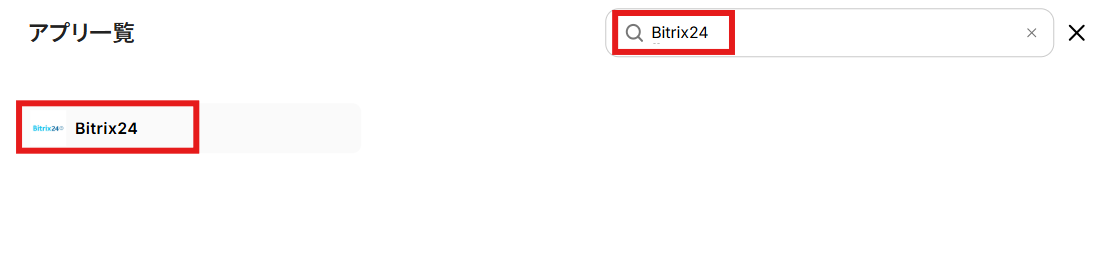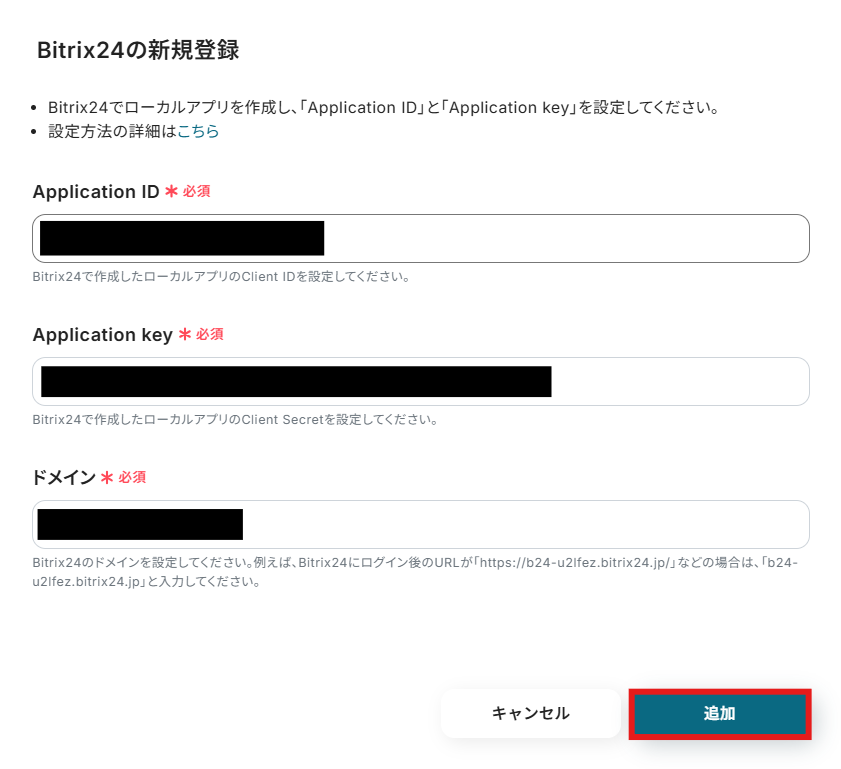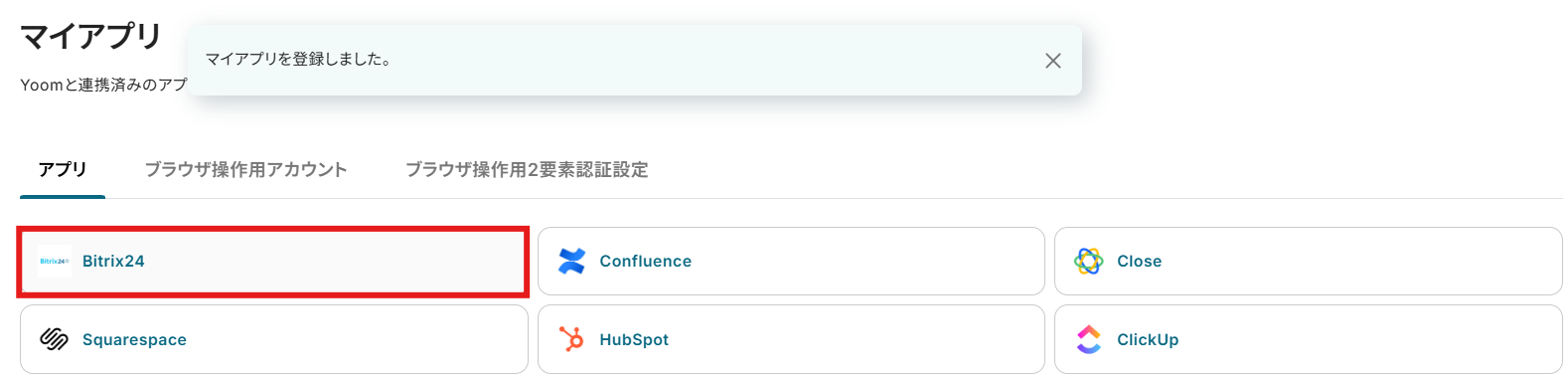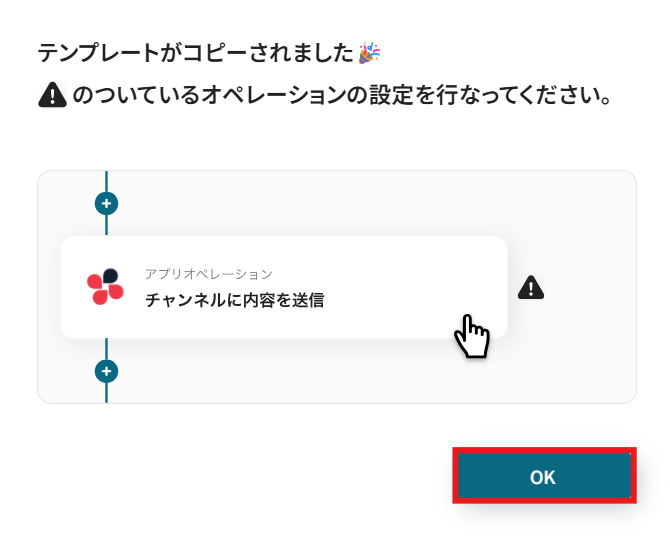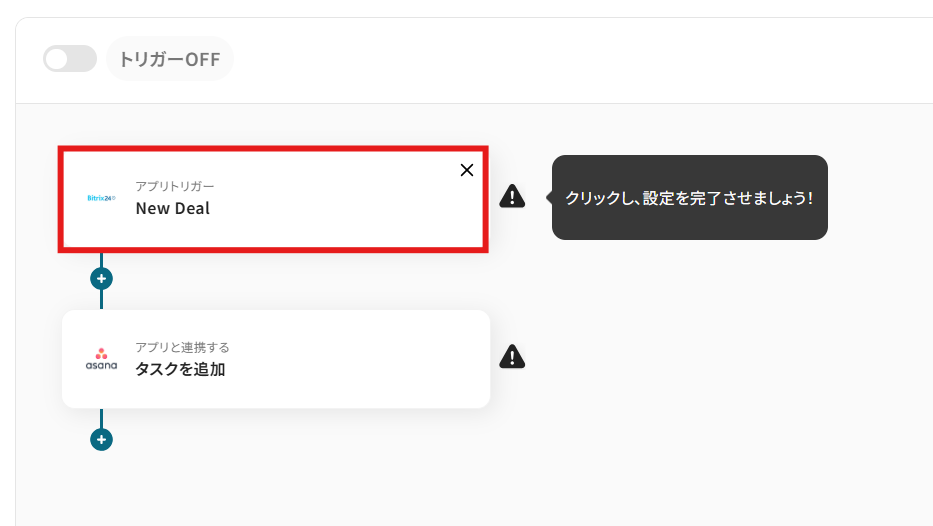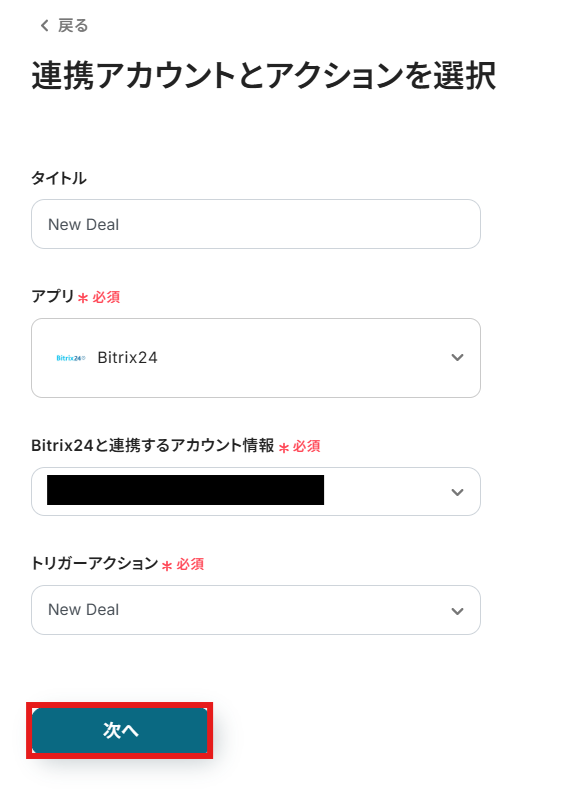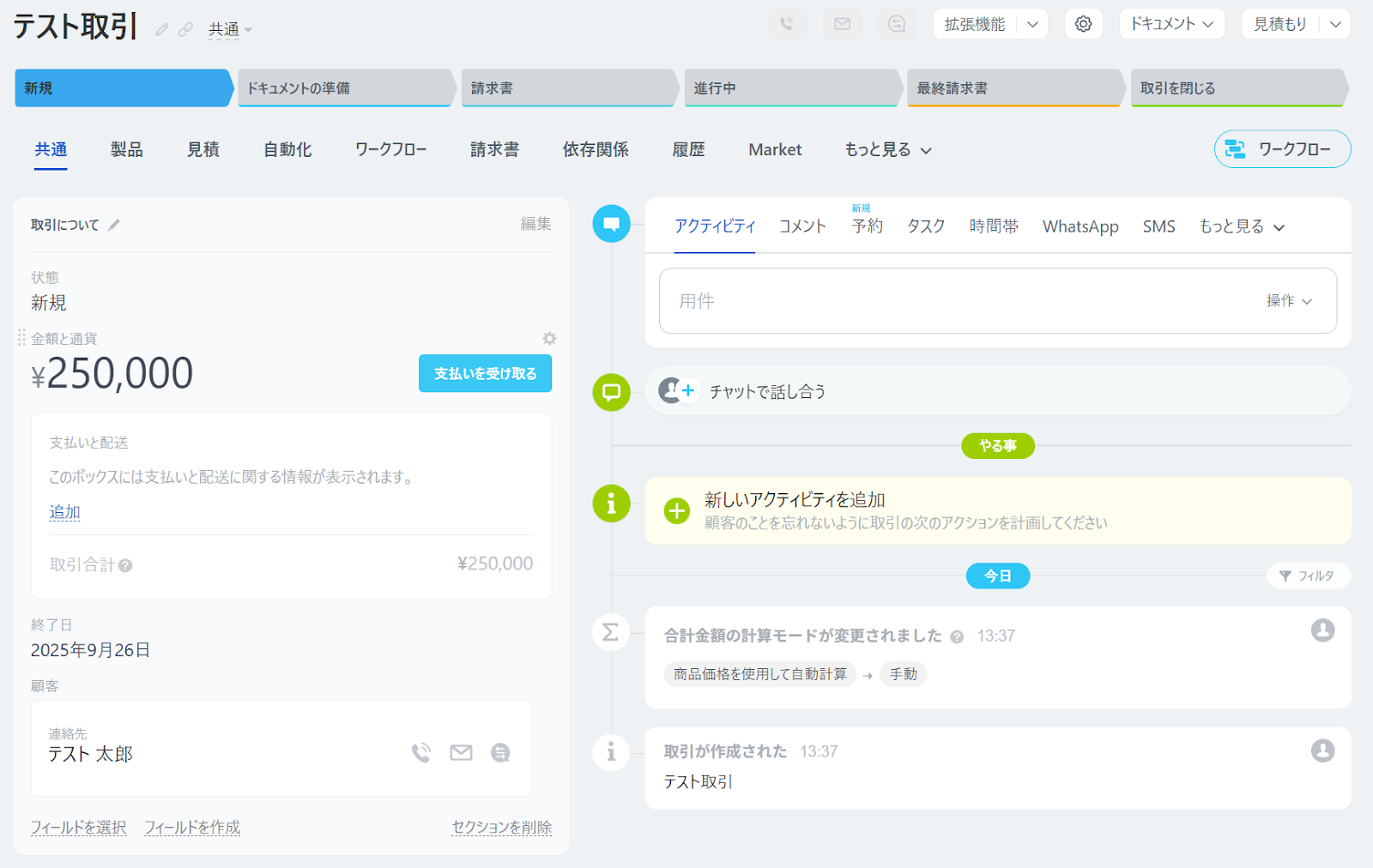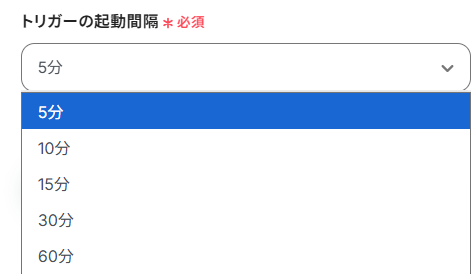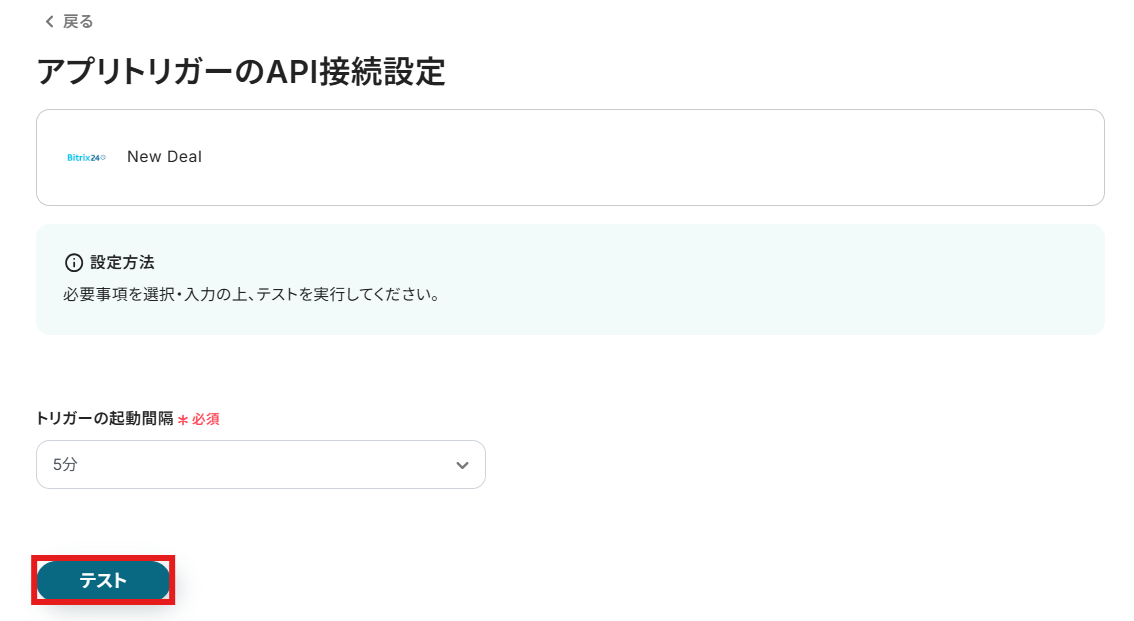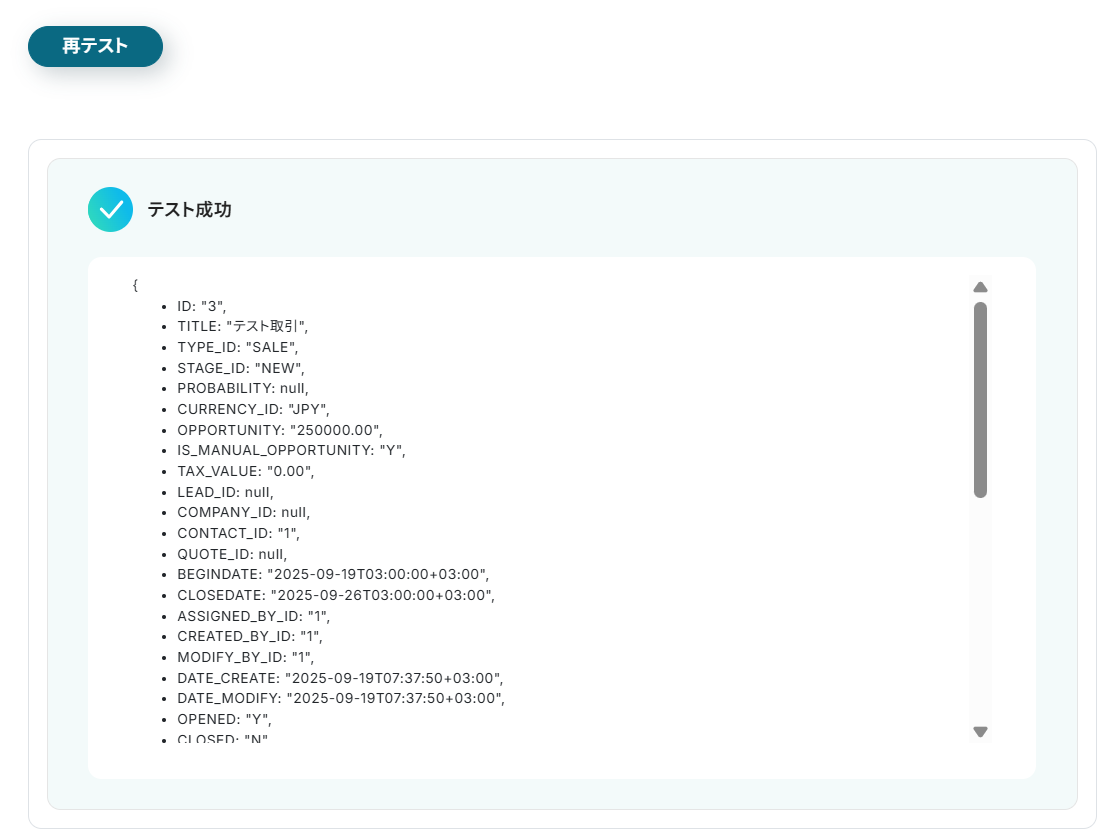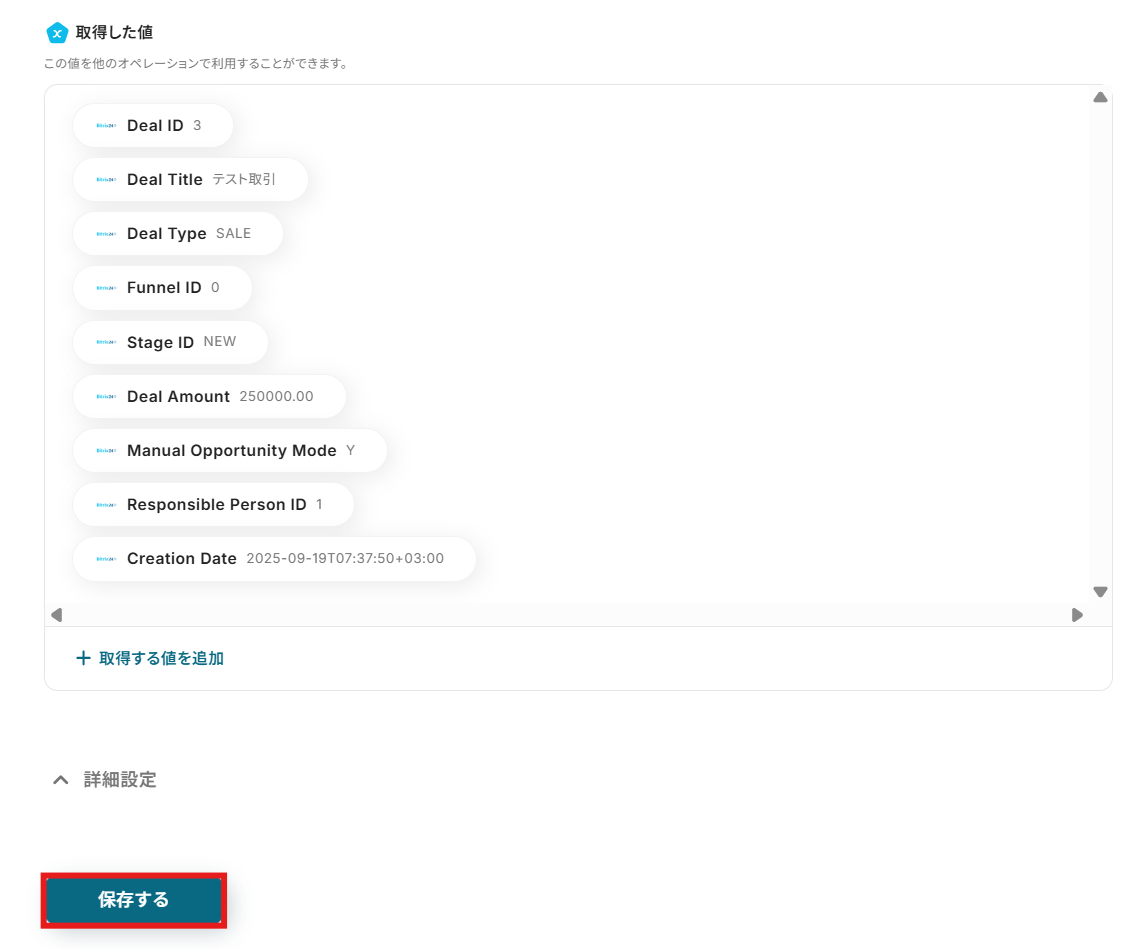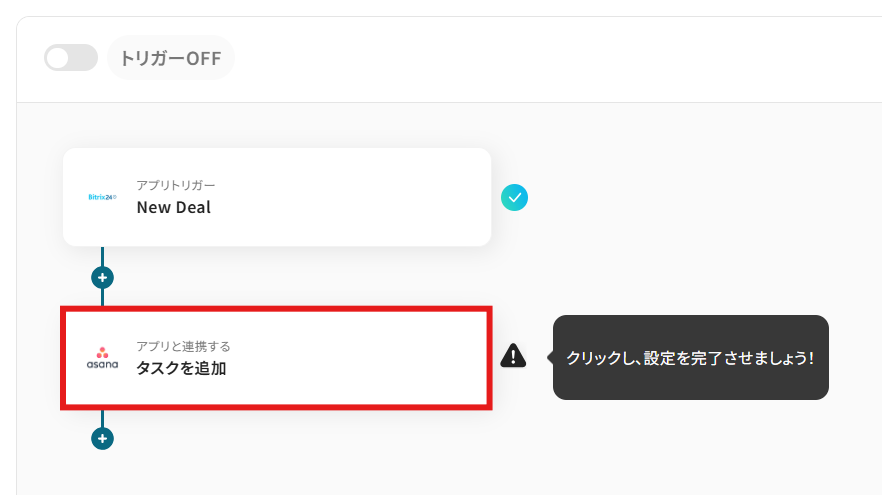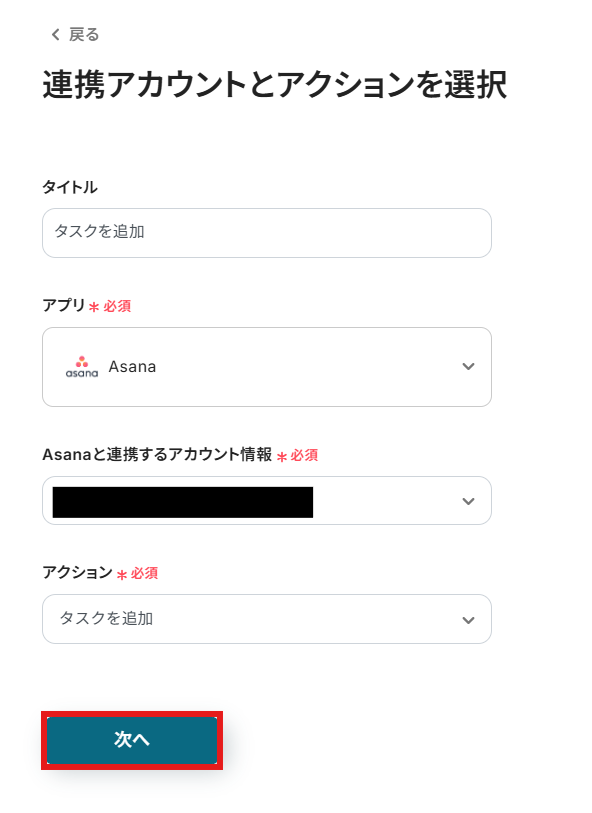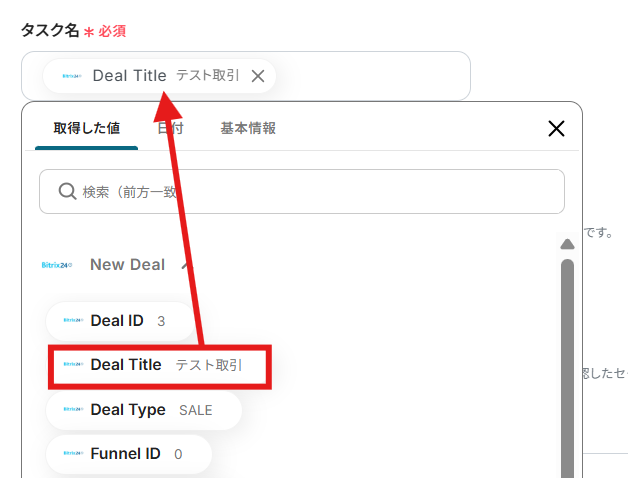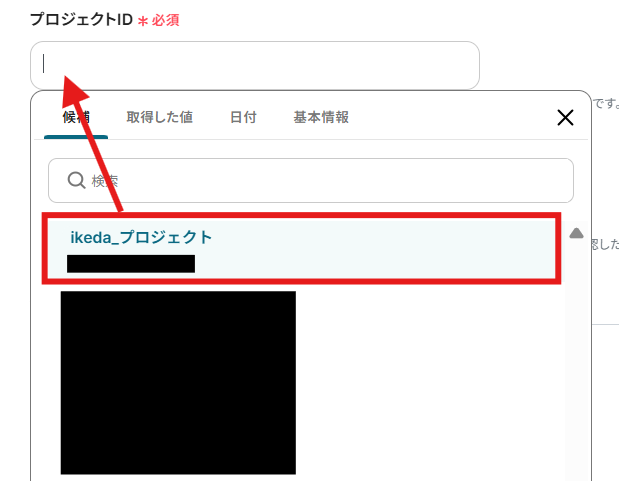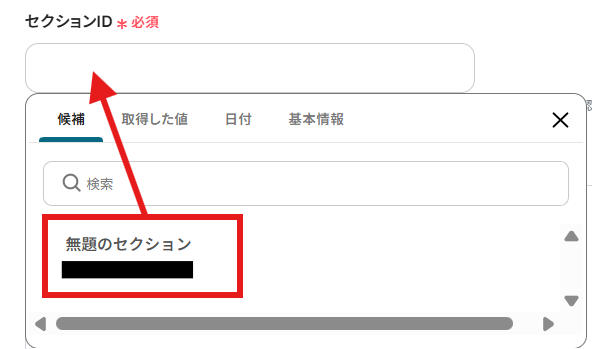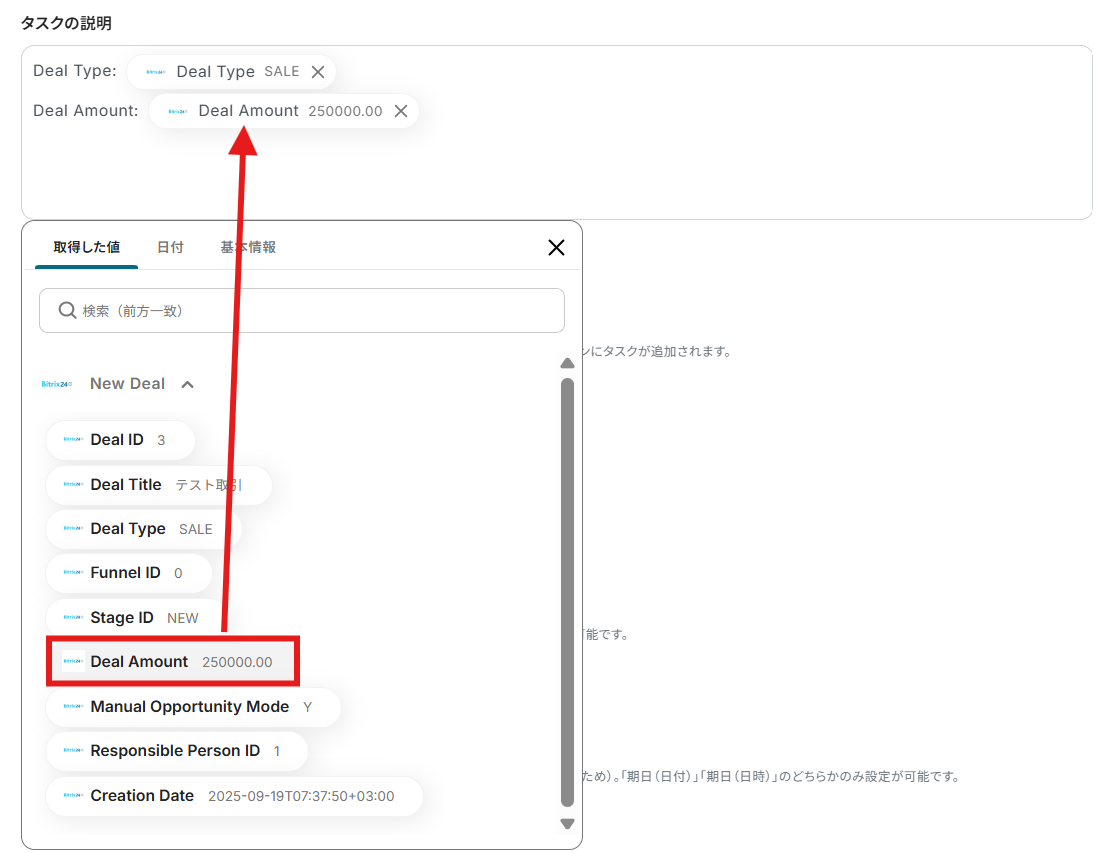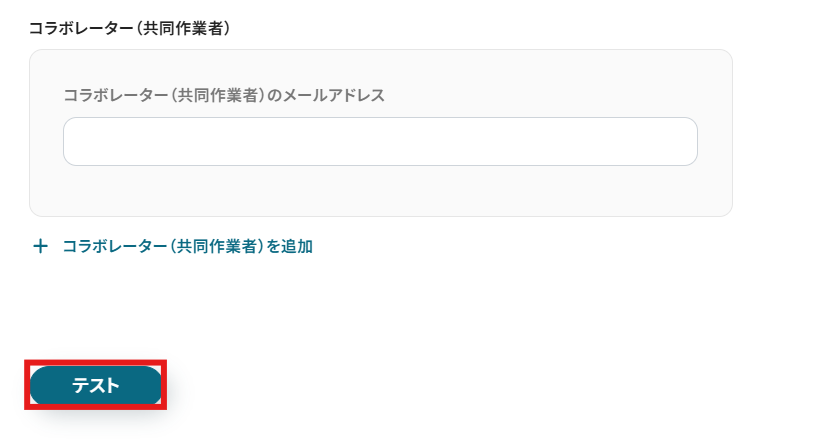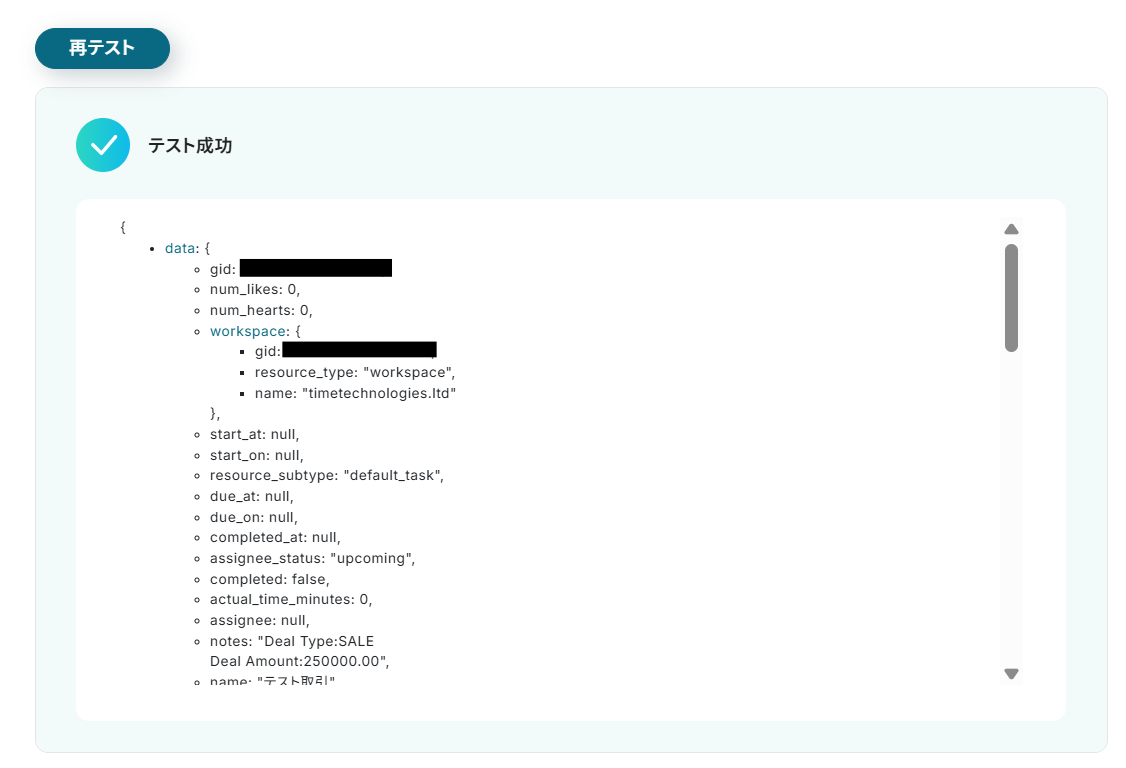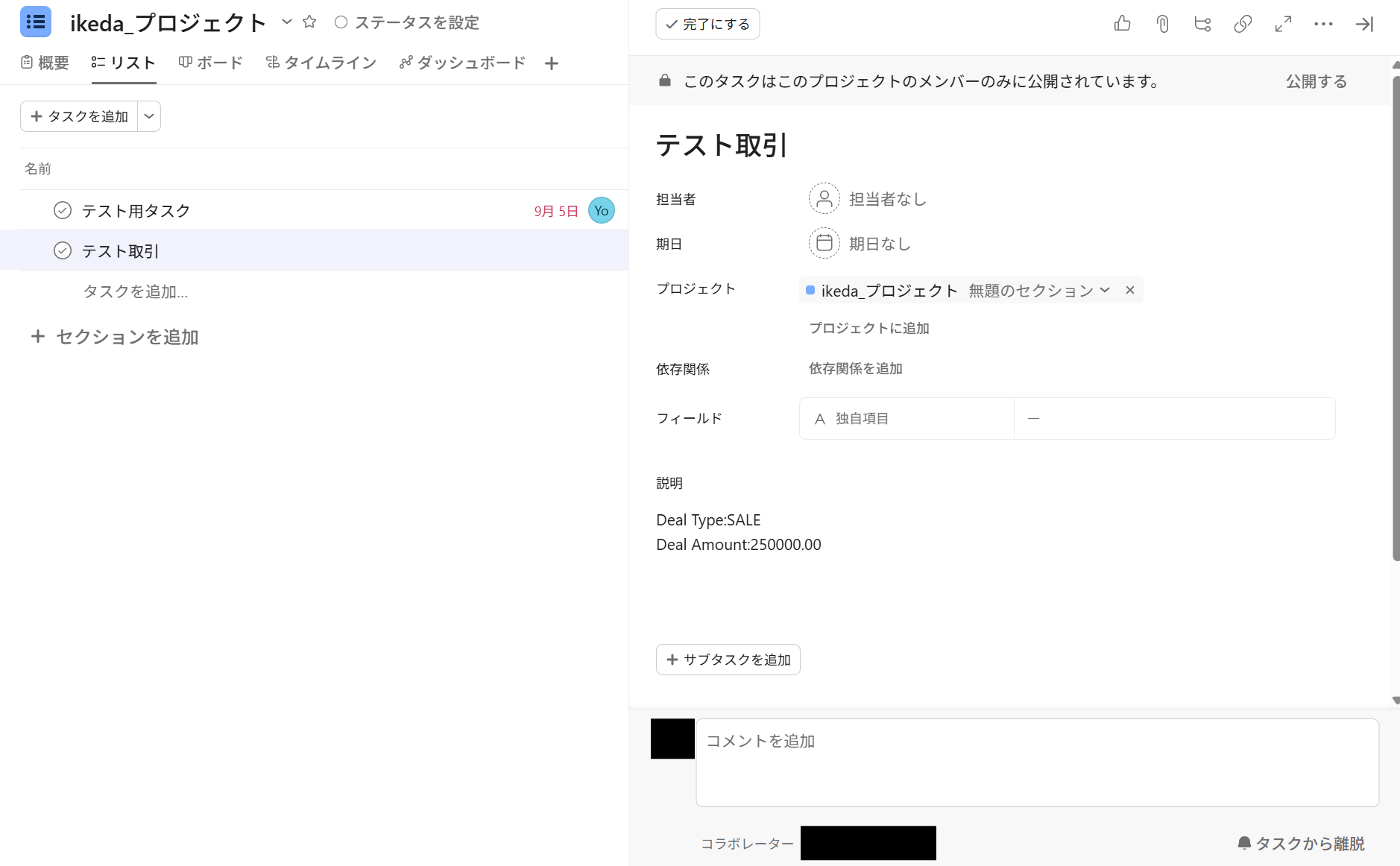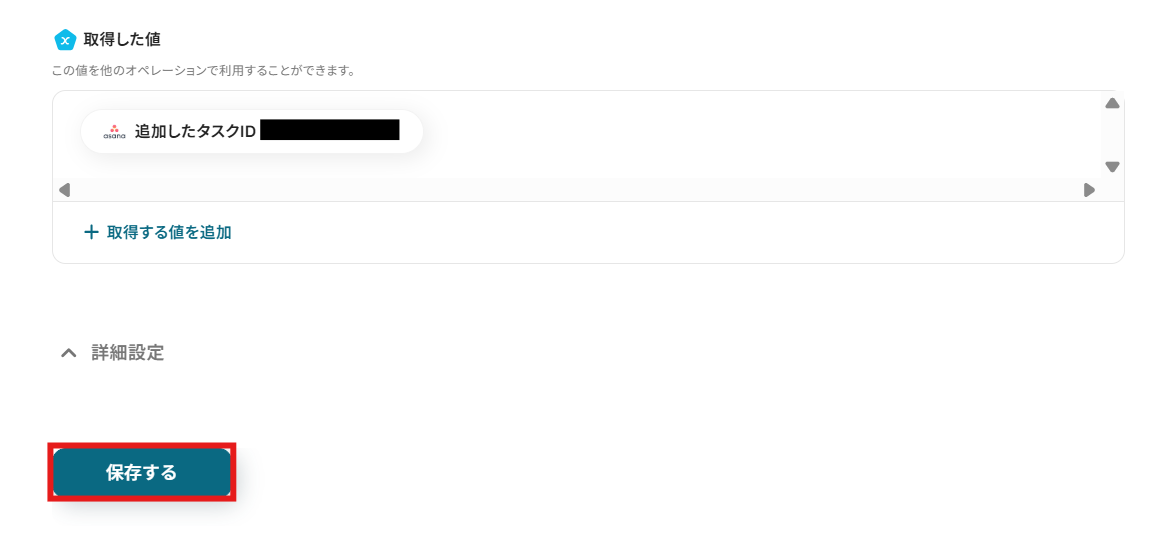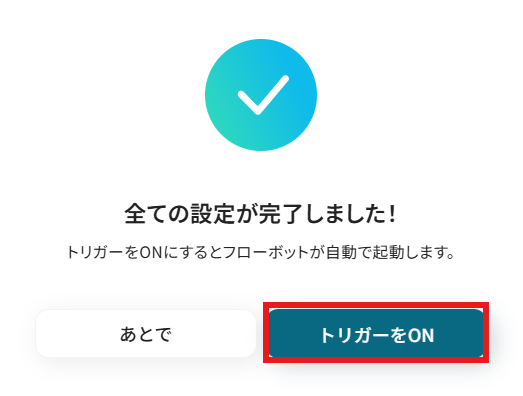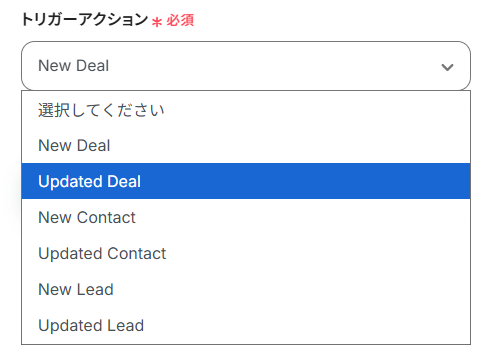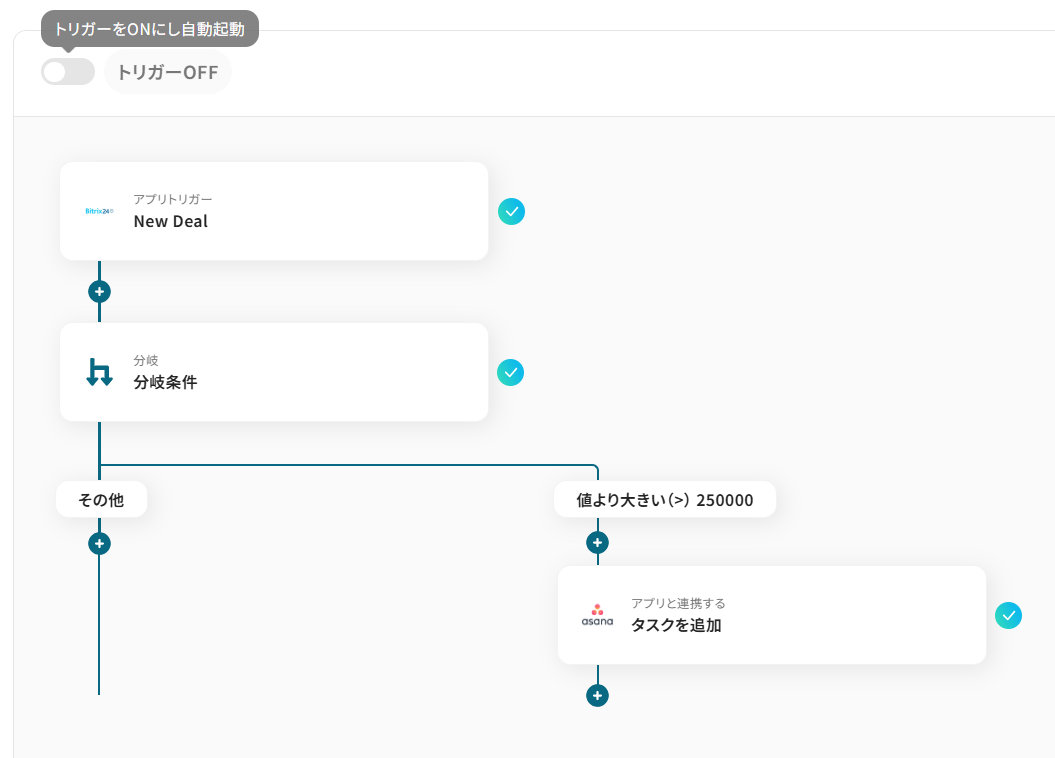Bitrix24で新しいDealを検知したら、Asanaにタスクを追加する
試してみる
■概要
Bitrix24で管理している案件情報を、手作業でAsanaのタスクに転記していませんか?この作業は手間がかかるだけでなく、入力ミスや対応漏れの原因にもなり得ます。このワークフローを活用すれば、Bitrix24とAsanaの連携を自動化し、新しいDealが作成されると自動でAsanaにタスクを追加できます。手作業による非効率な業務から解放され、より重要な業務に集中することが可能になります。
■このテンプレートをおすすめする方
・Bitrix24とAsanaを利用しており、案件とタスクを手動で連携させている方
・Bitrix24の案件発生からAsanaでのタスク作成までの流れを自動化したい方
・ツール間のデータ入力の手間を省き、コア業務に集中したいと考えている方
■注意事項
・Bitrix24、AsanaのそれぞれとYoomを連携してください。
・トリガーは5分、10分、15分、30分、60分の間隔で起動間隔を選択できます。
・プランによって最短の起動間隔が異なりますので、ご注意ください。
「Bitrix24で管理している顧客情報を、Asanaのタスクに手作業で転記している…」
「案件の進捗に合わせてAsanaのタスクを手動で更新するのが手間で、対応漏れが心配…」
このように、CRMツールであるBitrix24とタスク管理ツールAsanaの間で発生する手作業でのデータ連携に、課題を感じていませんか?
もし、Bitrix24で新しい案件やリードが作成された際に、関連するタスクをAsanaに自動で追加する仕組みがあれば、こうした日々の煩わしい入力作業や転記ミスから解放されるかもしれません。
営業活動や顧客対応といった本来注力すべきコア業務に集中できる時間を創出できます。
今回ご紹介する自動化の設定は、プログラミングの知識がなくても驚くほど簡単に設定が可能です。ぜひこの機会に導入して、日々の業務をさらに効率化させましょう!
とにかく早く試したい方へ
YoomにはBitrix24とAsanaを連携するためのテンプレートが用意されています。
今すぐ試したい方は以下よりバナーをクリックしてスタートしましょう!
Bitrix24で新しいDealを検知したら、Asanaにタスクを追加する
試してみる
■概要
Bitrix24で管理している案件情報を、手作業でAsanaのタスクに転記していませんか?この作業は手間がかかるだけでなく、入力ミスや対応漏れの原因にもなり得ます。このワークフローを活用すれば、Bitrix24とAsanaの連携を自動化し、新しいDealが作成されると自動でAsanaにタスクを追加できます。手作業による非効率な業務から解放され、より重要な業務に集中することが可能になります。
■このテンプレートをおすすめする方
・Bitrix24とAsanaを利用しており、案件とタスクを手動で連携させている方
・Bitrix24の案件発生からAsanaでのタスク作成までの流れを自動化したい方
・ツール間のデータ入力の手間を省き、コア業務に集中したいと考えている方
■注意事項
・Bitrix24、AsanaのそれぞれとYoomを連携してください。
・トリガーは5分、10分、15分、30分、60分の間隔で起動間隔を選択できます。
・プランによって最短の起動間隔が異なりますので、ご注意ください。
Bitrix24とAsanaを連携してできること
Bitrix24とAsanaのAPIを連携させることで、これまで手動で行っていた二つのツール間の情報共有を自動化できます。
例えば、「Bitrix24で新しい案件が発生したタイミングで、自動的にAsanaに担当者へのフォローアップタスクを作成する」といったことが可能になります。
以下で具体的な自動化の例をご紹介しますので、気になる内容があれば、ぜひクリックしてみてください!
Bitrix24で新しいDealを検知したら、Asanaにタスクを追加する
Bitrix24で新しいDeal(案件)が作成されるたびに、手動でAsanaに担当者へのフォローアップタスクを作成している手間を解消し、迅速な顧客対応を実現します。
この連携は、Bitrix24のデータをAsanaに直接連携するシンプルな構成のため、すぐに設定して利用を開始できます。
Bitrix24で新しいDealを検知したら、Asanaにタスクを追加する
試してみる
■概要
Bitrix24で管理している案件情報を、手作業でAsanaのタスクに転記していませんか?この作業は手間がかかるだけでなく、入力ミスや対応漏れの原因にもなり得ます。このワークフローを活用すれば、Bitrix24とAsanaの連携を自動化し、新しいDealが作成されると自動でAsanaにタスクを追加できます。手作業による非効率な業務から解放され、より重要な業務に集中することが可能になります。
■このテンプレートをおすすめする方
・Bitrix24とAsanaを利用しており、案件とタスクを手動で連携させている方
・Bitrix24の案件発生からAsanaでのタスク作成までの流れを自動化したい方
・ツール間のデータ入力の手間を省き、コア業務に集中したいと考えている方
■注意事項
・Bitrix24、AsanaのそれぞれとYoomを連携してください。
・トリガーは5分、10分、15分、30分、60分の間隔で起動間隔を選択できます。
・プランによって最短の起動間隔が異なりますので、ご注意ください。
Bitrix24で新しいLeadが作成されたら、Asanaにタスクを追加する
Bitrix24に新しいLead(見込み客)が登録された際に、毎回Asanaでインサイドセールス担当者への架電タスクなどを手動で作成する手間を省き、リードへのアプローチの迅速化と対応漏れの防止に貢献します。
この自動化も、Bitrix24の情報をそのままAsanaへ連携する直接連携のパターンであり、営業の初動を加速させます。
Bitrix24で新しいLeadが作成されたら、Asanaにタスクを追加する
試してみる
■概要
Bitrix24で管理している見込み顧客(Lead)の情報を、タスク管理ツールであるAsanaへ手作業で転記していませんか?こうした二度手間は、入力ミスを誘発するだけでなく、本来集中すべきコア業務の時間を奪ってしまいます。このワークフローは、Bitrix24とAsanaを連携させ、新しいLeadが作成された際にAsanaへ自動でタスクを追加するものであり、手作業によるタスク登録をなくし、営業活動の初動を円滑にします。
■このテンプレートをおすすめする方
・Bitrix24からAsanaへの情報転記を手作業で行い、手間を感じている営業担当者の方
・Bitrix24で獲得したリードに対し、Asanaで迅速なタスク割り当てを自動化したい方
・Bitrix24とAsanaの連携を通じて、チームの業務効率化を推進したいマネージャーの方
■注意事項
・Bitrix24、AsanaのそれぞれとYoomを連携してください。
・トリガーは5分、10分、15分、30分、60分の間隔で起動間隔を選択できます。
・プランによって最短の起動間隔が異なりますので、ご注意ください。
Bitrix24とAsanaの連携フローを作ってみよう
それでは、さっそく実際にBitrix24とAsanaを連携したフローを作成してみましょう!
今回はYoomを使用して、ノーコードでBitrix24とAsanaの連携を進めていきます。
もしまだYoomのアカウントをお持ちでない場合は、
こちらの登録フォームからアカウントを発行しておきましょう。
※今回連携するアプリの公式サイト:Bitrix24/Asana
[Yoomとは]
フローの作成方法
今回はBitrix24で新しいDealを検知したら、Asanaにタスクを追加するフローを作成していきます!
作成の流れは大きく分けて以下です。
- Bitrix24とAsanaをマイアプリ連携
- 該当のテンプレートをコピー
- Bitrix24のトリガー設定およびAsanaのアクション設定
- トリガーをONにし、フローが起動するかを確認
Bitrix24で新しいDealを検知したら、Asanaにタスクを追加する
試してみる
■概要
Bitrix24で管理している案件情報を、手作業でAsanaのタスクに転記していませんか?この作業は手間がかかるだけでなく、入力ミスや対応漏れの原因にもなり得ます。このワークフローを活用すれば、Bitrix24とAsanaの連携を自動化し、新しいDealが作成されると自動でAsanaにタスクを追加できます。手作業による非効率な業務から解放され、より重要な業務に集中することが可能になります。
■このテンプレートをおすすめする方
・Bitrix24とAsanaを利用しており、案件とタスクを手動で連携させている方
・Bitrix24の案件発生からAsanaでのタスク作成までの流れを自動化したい方
・ツール間のデータ入力の手間を省き、コア業務に集中したいと考えている方
■注意事項
・Bitrix24、AsanaのそれぞれとYoomを連携してください。
・トリガーは5分、10分、15分、30分、60分の間隔で起動間隔を選択できます。
・プランによって最短の起動間隔が異なりますので、ご注意ください。
ステップ1:Bitrix24とAsanaのマイアプリ連携
ここでは、Yoomとそれぞれのアプリを連携して、操作が行えるようにしていきます。
まずは基本的な設定方法を解説しているナビをご覧ください!
それではここから今回のフローで使用するアプリのマイアプリ登録方法を解説します。
Bitrix24の連携
検索ボックスにBitrix24と入力し、Bitrix24のアイコンをクリックします。
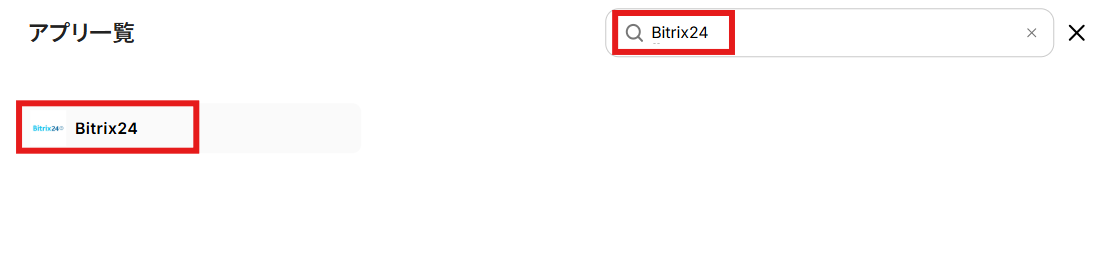
Bitrix24を参照しApplication IDとApplication key、ドメインを入力してください。
※画面上にも記載がありますが、各情報の取得はこちらのページをご参照ください。
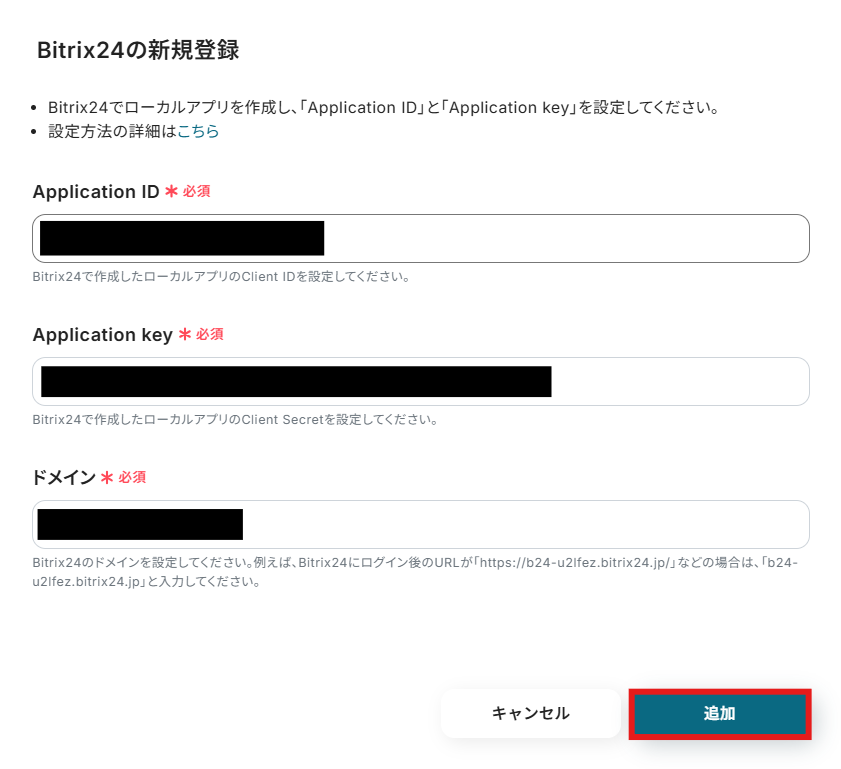
マイアプリにBitrix24が追加されたことを確認出来たら、Bitrix24のマイアプリ登録は完了となります。
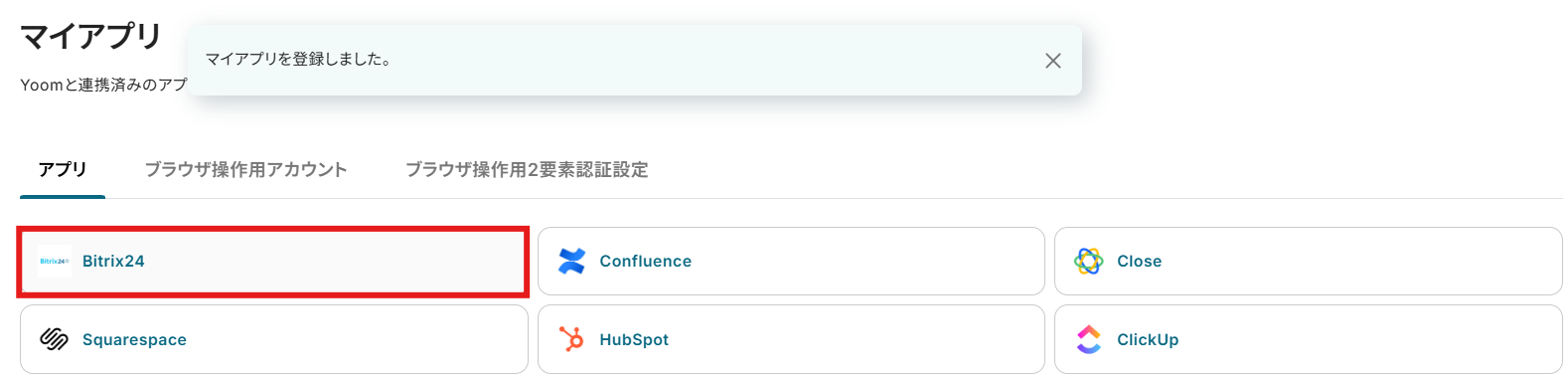
Asanaの連携
以下の手順をご参照ください。
ステップ2:テンプレートをコピー
それでは自動化の設定を行っていきましょう!
Yoomにログインして、以下のバナーにある「試してみる」をクリックしてください。
自動的にテンプレートがコピーされ、以下の画面が表示されます。
テンプレートはマイプロジェクトというプロジェクトに自動的に格納されるので、
確認したい場合はそこから確認してください。以下の画面表示を読んで、「OK」をクリックしましょう。
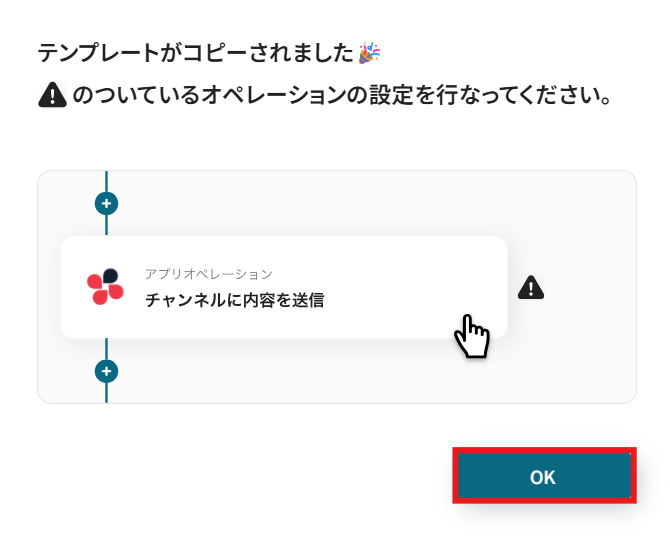
ステップ3:Bitrix24のトリガー設定
まずはフローが動き出すきっかけとなるBitrix24のトリガー設定を行います。
画面赤枠の「New Deal」をクリックしてください。
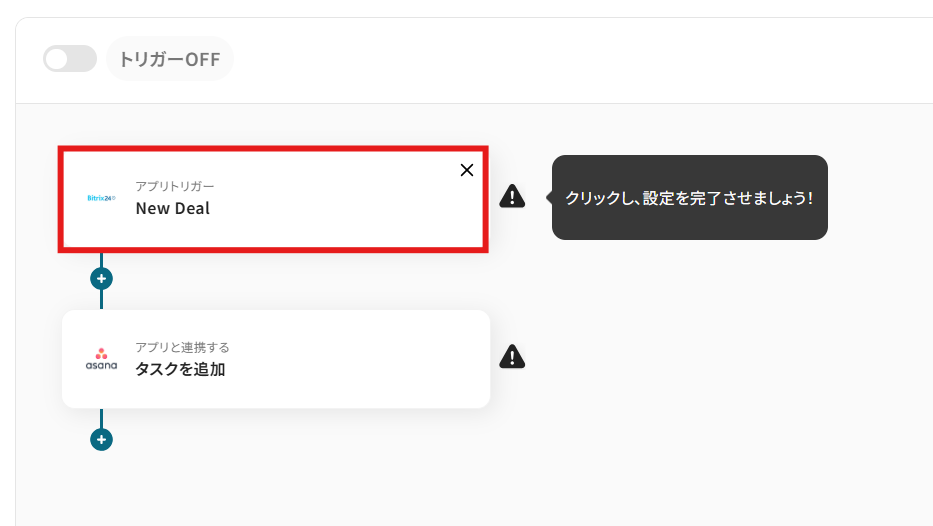
「連携アカウントとアクションを選択」画面では以下を設定します。
- タイトル:任意の値に変更可能です。
- アプリ:マイアプリ連携をした「Bitrix24」が反映されていることを確認しましょう。
- Bitrix24と連携するアカウント情報:フローと紐づけるアカウントを選択してください。
対象のアカウントがリストに表示されていないときは「アカウントを追加」から追加が可能です。
- トリガーアクション:プルダウンより設定可能です。今回はデフォルトで設定されている項目(New Deal)のまま進みましょう。
設定が完了したら次へボタンをクリックしましょう。
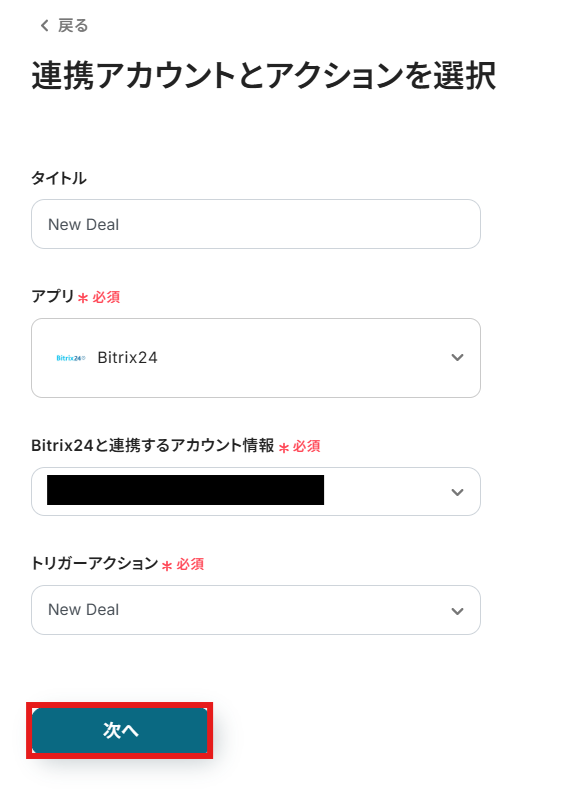
次の設定を行う前にBitrix24にて、Dealを作成しておきましょう。
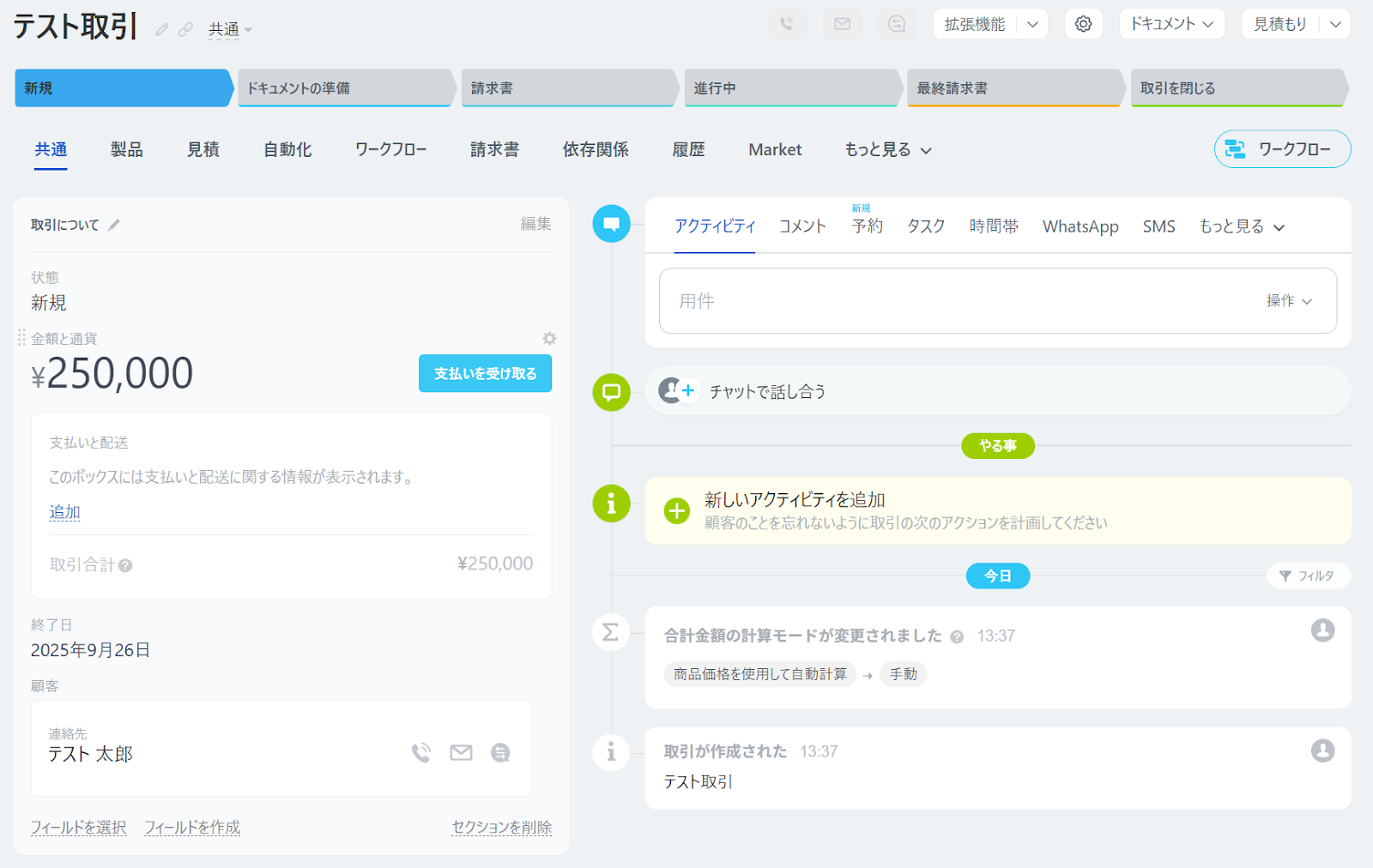
Yoom画面に戻り、トリガーの起動間隔を設定しましょう。
- トリガーの起動タイミングは、5分、10分、15分、30分、60分のいずれかで設定できます。
-
ご利用プランによって、設定できるトリガーの最短間隔が違うので、その点は要チェックです。
- なお、基本的にはそのプランの最短の起動間隔にしてお使いいただくことをおすすめします。
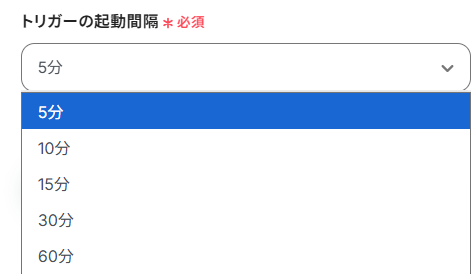
設定が完了したらテストボタンをクリックしてください。
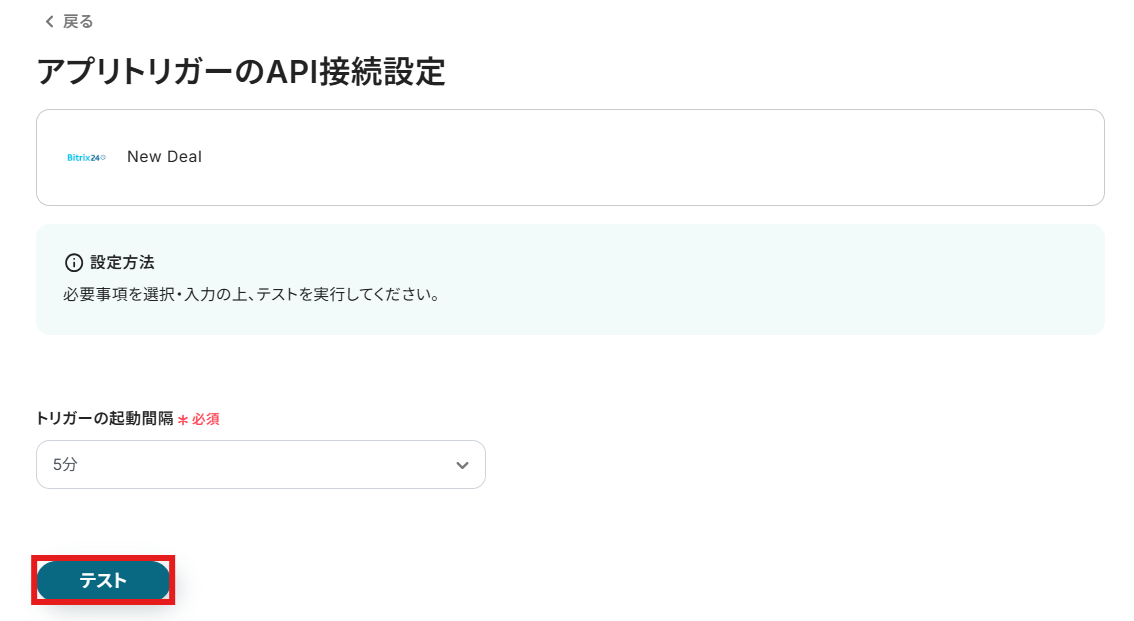
テスト成功が表示されていれば設定完了となります。
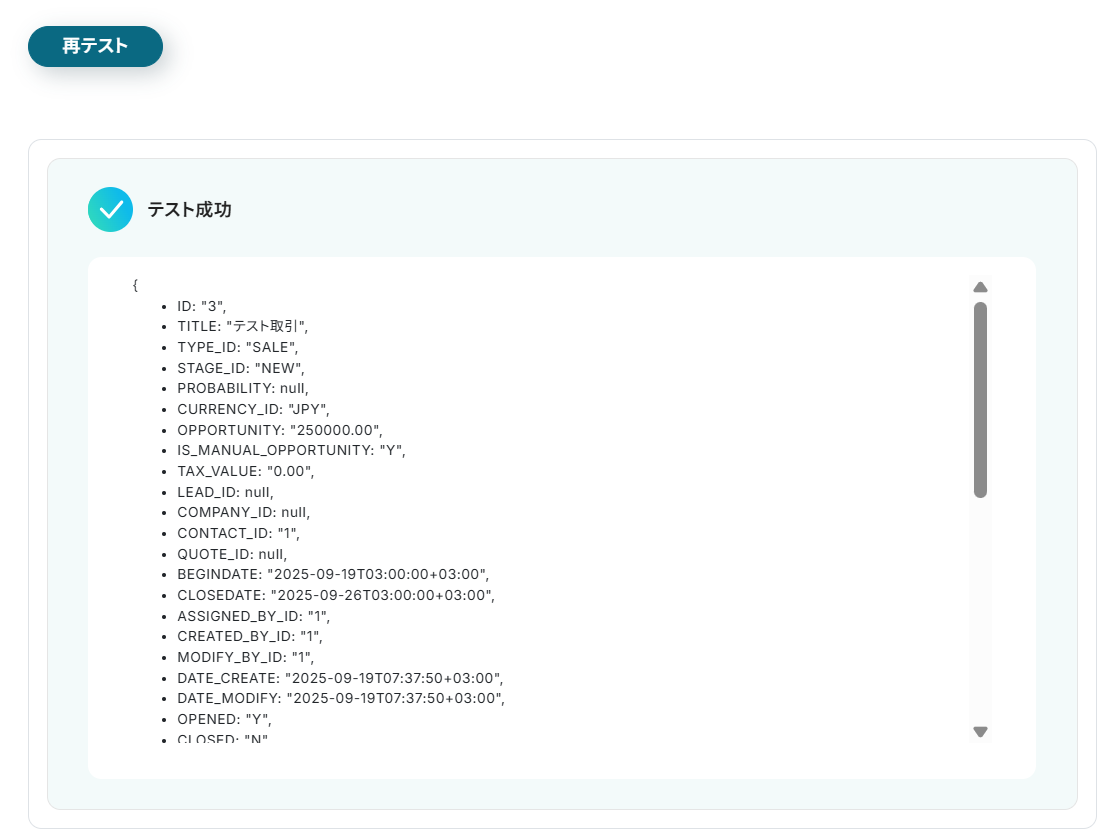
画面下の保存するボタンをクリックし、Bitrix24のトリガー設定を完了させましょう。
※「取得した値ってなんだろう?」と思った方は下記の記事をご参照ください。
取得した値について
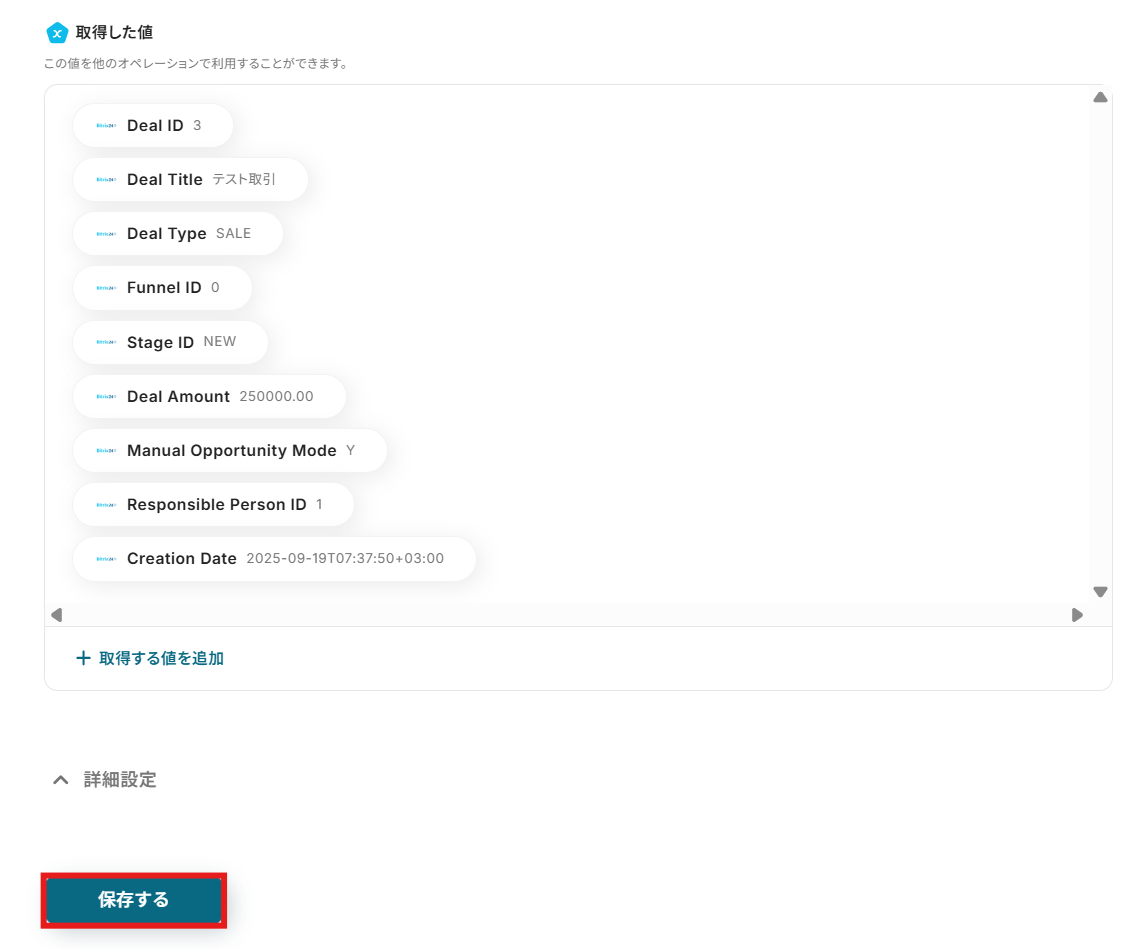
ステップ4:Asanaへのタスク追加設定
次にAsanaの設定を行います。
画面赤枠の「タスクを追加」をクリックしてください。
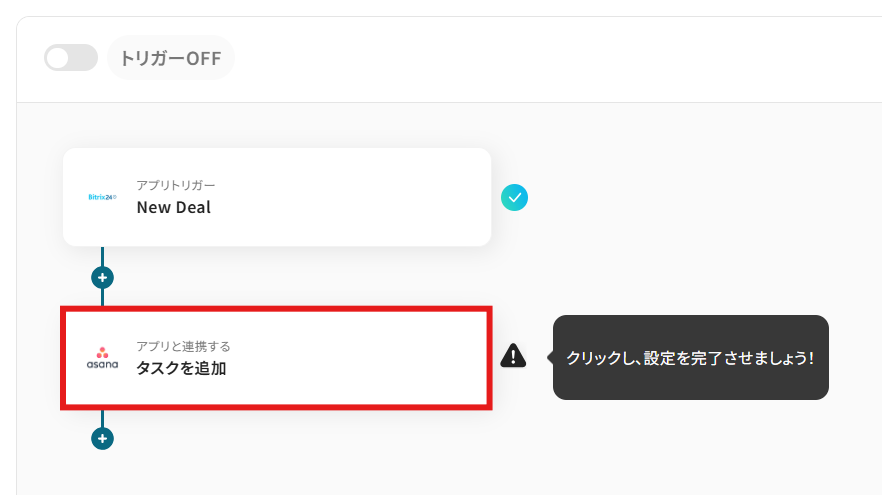
「連携アカウントとアクションを選択」画面では以下を設定します。
- タイトル:任意の値に変更可能です。
- アプリ:マイアプリ連携をした「Asana」が反映されていることを確認しましょう。
- Asanaと連携するアカウント情報:フローと紐づけるアカウントを選択してください。
対象のアカウントがリストに表示されていないときは「アカウントを追加」から追加が可能です。
- アクション:プルダウンより設定可能です。今回はデフォルトで設定されている項目(タスクを追加)のまま進みましょう。
設定が完了したら次へボタンをクリックしましょう。
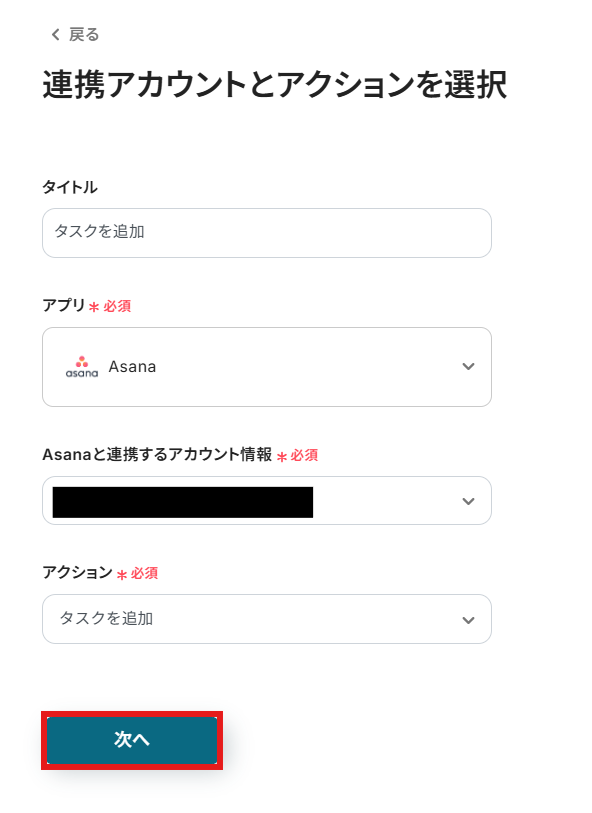
API接続設定画面でAsanaに追加するタスクの詳細設定を行います。
- タスク名:プルダウンより1つ前のステップで取得した「Deal Title」を選択してください。
取得した値を活用することで、トリガーが実行されるたびに最新情報の反映ができます。
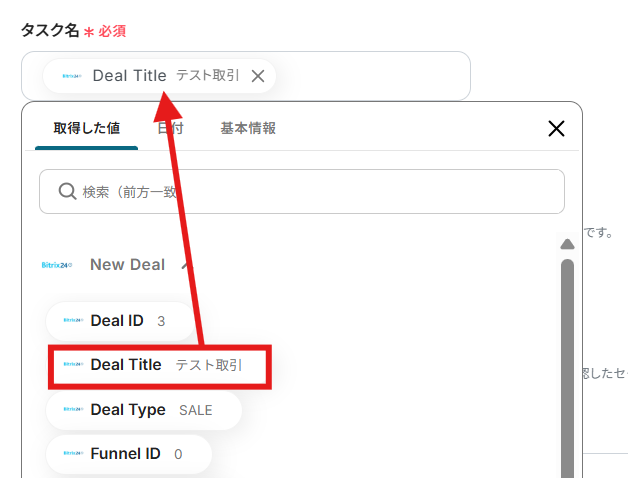
- プロジェクトID:プルダウンよりタスクを作成するAsanaのプロジェクトを選択してください。
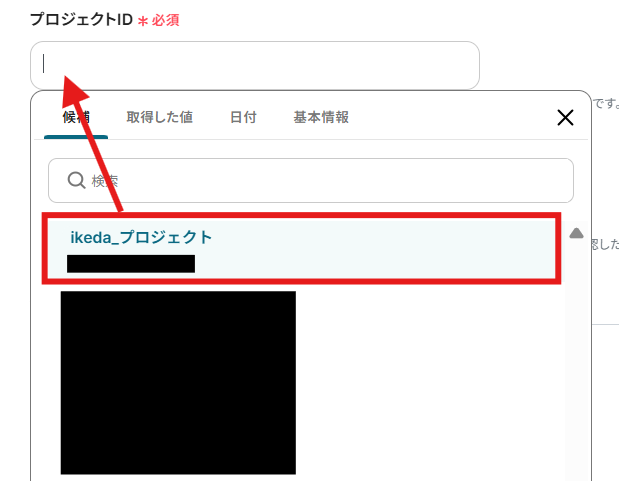
- セクションID:プルダウンよりタスクを作成するセクションを選択して下さい。
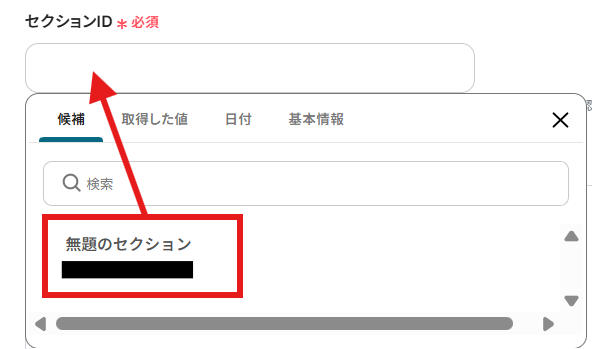
- タスクの説明:タスクの説明・詳細の文章を設定してください。こちらでも1つ前のステップで取得した値を設定することが可能です。
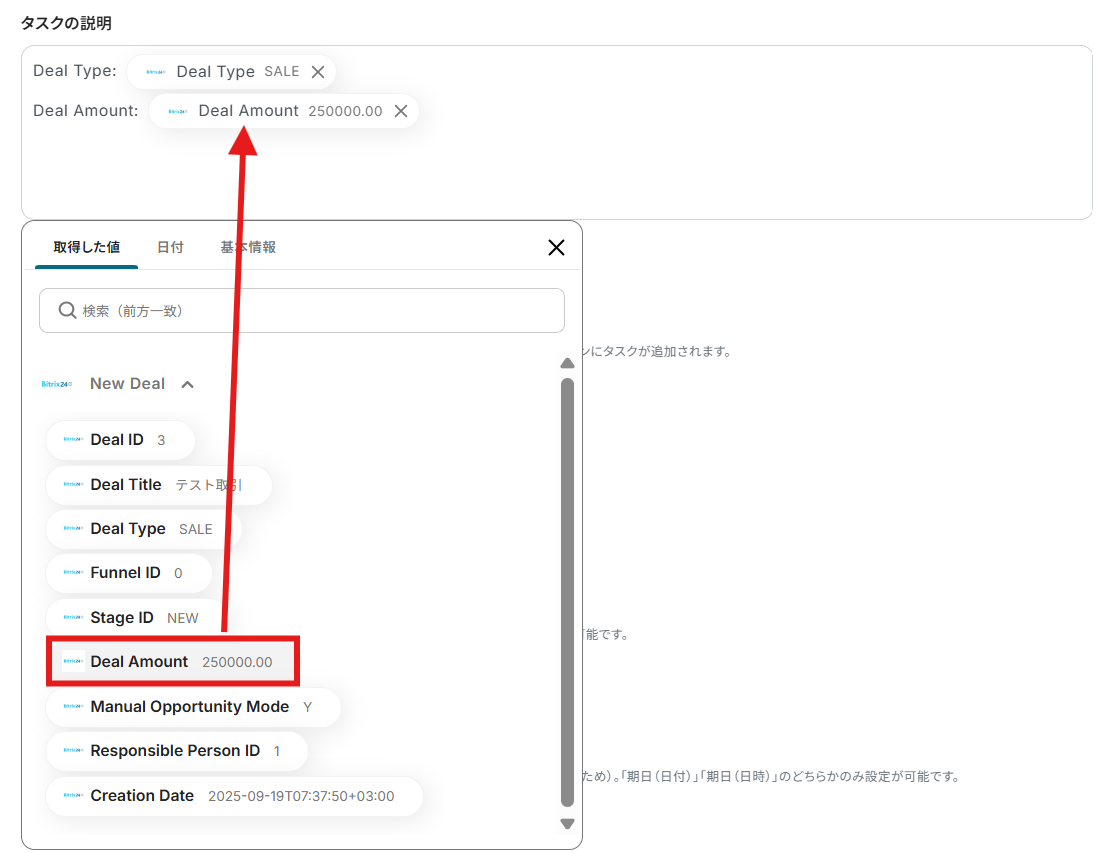
その他の項目は任意で設定を行ってください。
設定が完了したらテストボタンをクリックしましょう。
(※実際にAsanaにタスクが追加されます。)
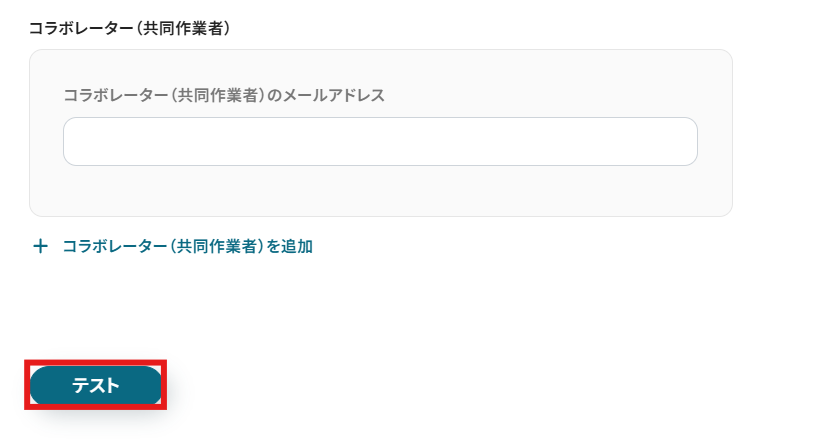
テスト成功が表示されていれば設定完了となります。
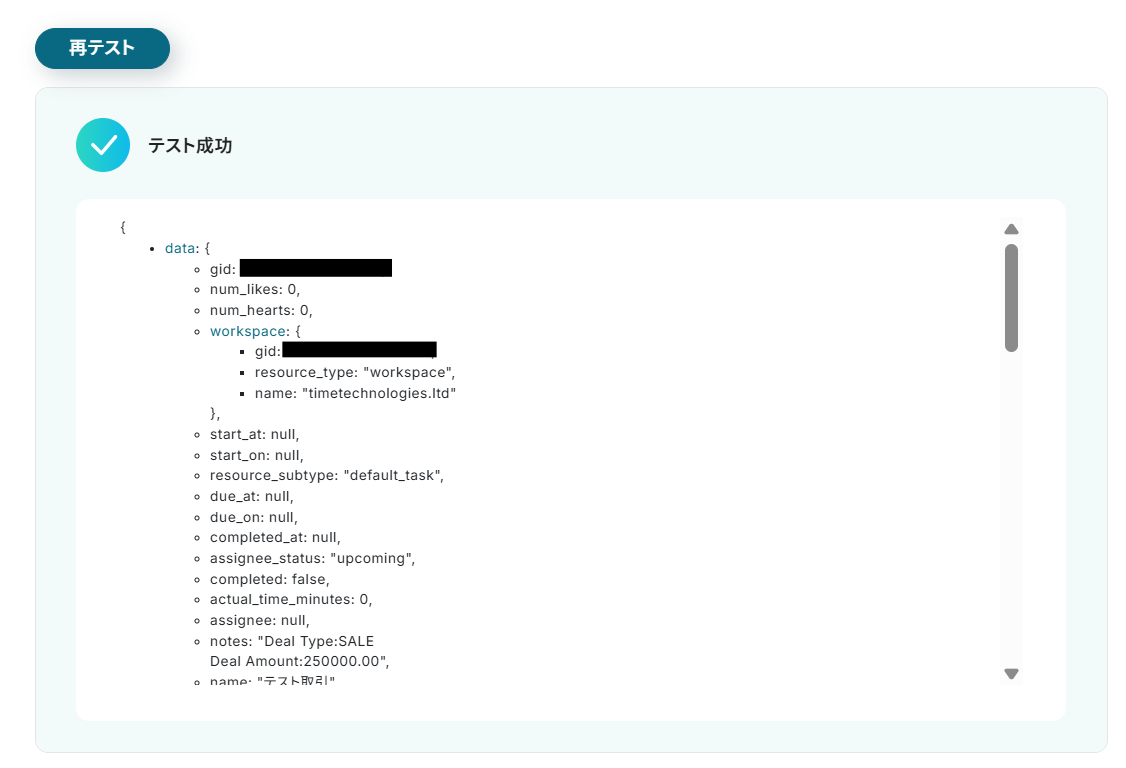
Asanaの指定したプロジェクトを確認し、タスクが作成されていることも確認しましょう。
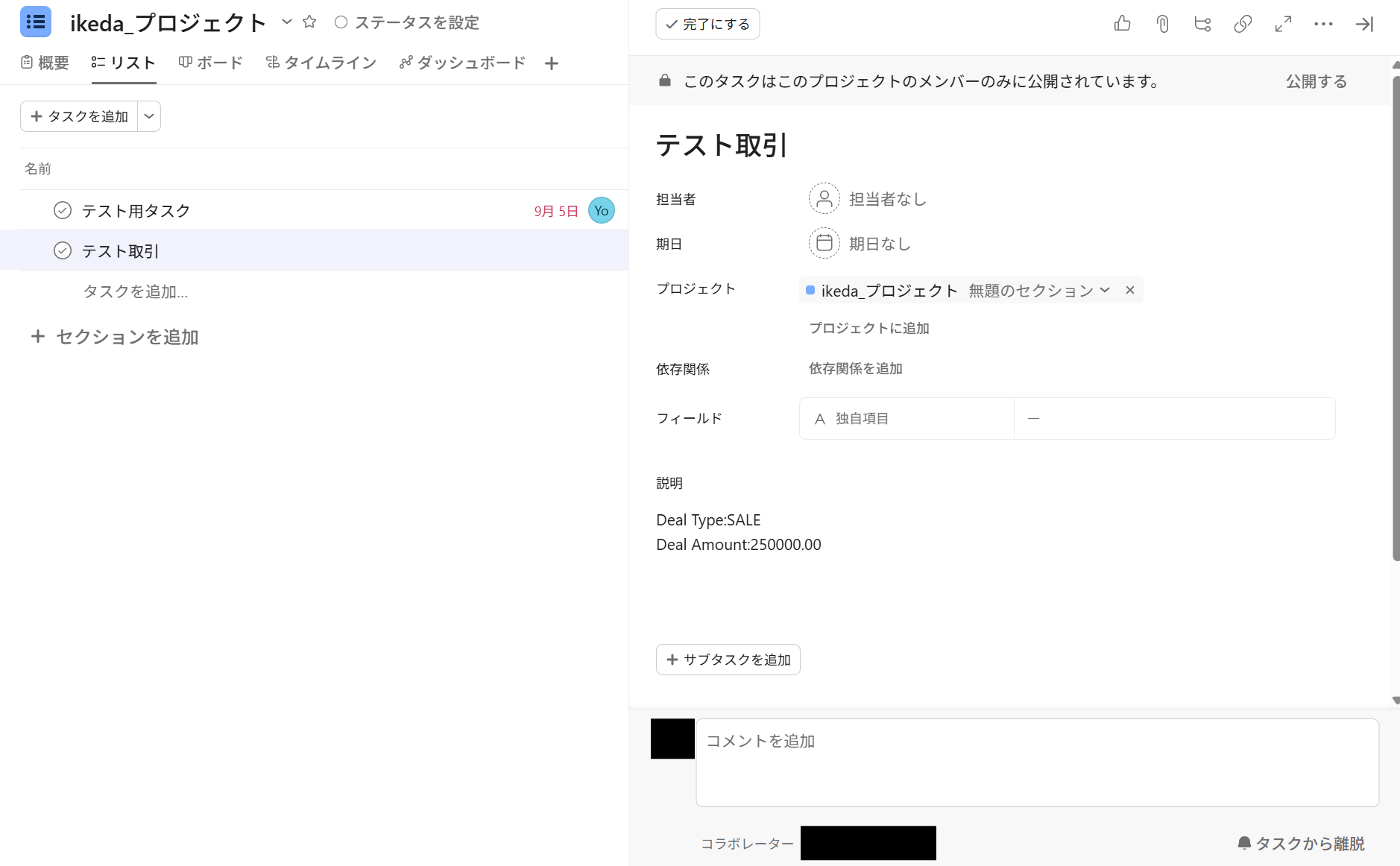
テスト結果に問題がなければ画面下の保存するボタンをクリックし、
Asanaへのタスク追加設定を完了させてください。
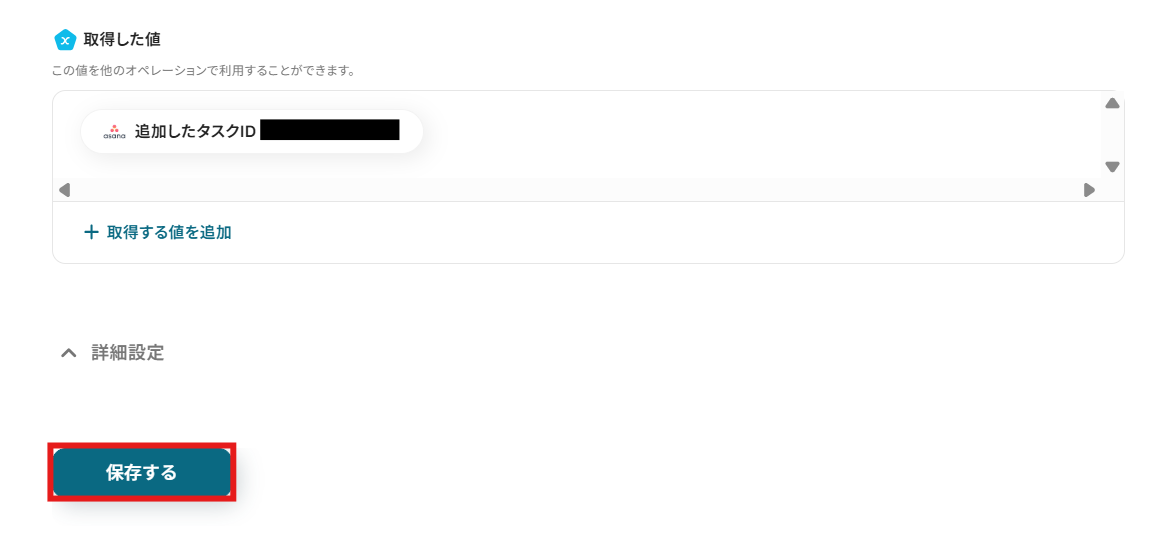
ステップ5:フローをONにして動作を確認
こちらで全ての項目の設定が完了しました!
以下の画面が表示されるので、「トリガーをON」をクリックしたら、自動化の設定は完了となります。
設定したフローボットが正常に起動するかチェックしてみましょう!
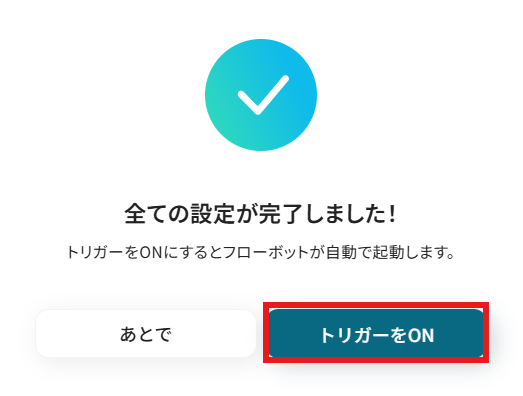
AsanaのデータをBitrix24に連携したい場合
今回はBitrix24からAsanaへデータを連携する方法をご紹介しましたが、逆にAsanaからBitrix24へのデータ連携を実施したい場合もあるかと思います。
例えば、特定のプロジェクトで作成されたタスクをBitrix24の案件やリードとして自動で登録したいケースなどです。
その場合は、下記のテンプレートも併せてご利用ください。
Asanaにタスクが追加されたら、Bitrix24でDealを作成する
Asanaで特定のプロジェクトに新規タスクが追加された際、そのタスク情報からBitrix24に手動でDeal(案件)を作成する作業を自動化し、営業部門への情報連携をスムーズにして案件化の機会損失を防ぎます。
この連携では、Asanaのタスク情報から必要な情報を抽出してBitrix24に連携する処理が含まれています。
Asanaにタスクが追加されたら、Bitrix24でDealを作成する
試してみる
■概要
フォームからの問い合わせやリード獲得後、タスク管理ツールのAsanaとCRMのBitrix24へそれぞれ手入力で情報を登録するのは手間がかかり、入力ミスや対応漏れの原因にもなりかねません。このワークフローを活用すれば、Asanaにタスクが追加された際に、Bitrix24で自動的にDealが作成されます。AsanaとBitrix24の連携により、手作業による二重入力の手間を省き、迅速かつ正確な顧客対応が実現できます。
■このテンプレートをおすすめする方
・AsanaとBitrix24を併用しており、フォームからの情報を手作業で転記している方
・フォームを起点としたタスク作成や案件登録のプロセスに漏れや遅延を感じている方
・アプリの連携を通じて、営業やサポート業務の初動を効率化したい方
■注意事項
・Asana、Bitrix24のそれぞれとYoomを連携してください。
・トリガーは5分、10分、15分、30分、60分の間隔で起動間隔を選択できます。
・プランによって最短の起動間隔が異なりますので、ご注意ください。
Asanaにタスクが追加されたら、Bitrix24でLeadを作成する
Asanaに新しいタスクが作成された情報を基に、Bitrix24に見込み客情報(Lead)を自動で作成することで、マーケティングや開発部門で発生した商談の種を営業部門へ迅速に連携し、対応漏れをなくします。
この自動化も、Asanaのタスク情報から特定の内容を抽出してBitrix24に連携するパターンです。
Asanaにタスクが追加されたら、Bitrix24でLeadを作成する
試してみる
■概要
AsanaとBitrix24を併用している中で、問い合わせフォームなどから得た情報を手動でそれぞれに入力していませんか?このような二重入力は手間がかかるだけでなく、転記ミスや対応漏れなどのヒューマンエラーを引き起こす原因になります。このワークフローでは、フォーム送信時に自動でAsanaにタスクが追加され、Bitrix24にリードが作成されます。AsanaとBitrix24の連携をスムーズに実現し、非効率な業務を解消します。
■このテンプレートをおすすめする方
・フォームからの情報を元にAsanaとBitrix24へ手動で入力している担当者
・AsanaとBitrix24を連携させ、タスク作成やリード管理を自動化したいと考えている方
・問い合わせ対応の初動を迅速化し、業務全体の生産性を向上させたいチーム
■注意事項
・Asana、Bitrix24のそれぞれとYoomを連携してください。
・トリガーは5分、10分、15分、30分、60分の間隔で起動間隔を選択できます。
・プランによって最短の起動間隔が異なりますので、ご注意ください。
Bitrix24とAsanaを活用したその他の自動化テンプレート
Yoomでは、Bitrix24とAsanaに関しての様々な業務効率化テンプレートを提供しています。
Bitrix24とAsanaでの操作をトリガーに、様々な業務工程を自動化することで業務の効率化と人的ミスの削減が可能です。
ご自身の業務に合わせて、これらのテンプレートもぜひ活用してみてくださいね!
Bitrix24を使った便利な自動化例
Googleフォームの回答があったら、Bitrix24にコンタクトを自動で作成できます。
また、Bitrix24でリードやコンタクトが登録されたら、SlackやMicrosoft Teamsに通知したり、コンタクト情報をHubSpotに同期したりすることが可能です。
さらに、Bitrix24でDealが作成されたら、Google スプレッドシートにレコードを追加するなど、CRMの管理と情報連携を効率化できます。
Bitrix24でDealが作成されたら、Google スプレッドシートにレコードを追加する
試してみる
■概要
Bitrix24で管理している案件情報を、分析や共有のためにGoogle Sheets(Google スプレッドシート)へ転記する作業に手間を感じていませんか。手作業でのデータ移行は時間がかかるだけでなく、入力漏れやコピー&ペーストのミスといったヒューマンエラーの原因にもなります。このワークフローを活用すれば、Bitrix24で新しいDealが作成された際に、指定のGoogle スプレッドシートへ自動でレコードを追加し、こうした連携の手間やミスを解消します。
■このテンプレートをおすすめする方
・Bitrix24とGoogle Sheetsを利用して案件管理を行っている営業担当者の方
・Bitrix24のDeal情報をGoogle スプレッドシートへリアルタイムに連携させたいと考えている方
・手作業によるデータ転記を自動化し、入力ミスをなくして業務を効率化したい方
■注意事項
・Bitrix24、Google スプレッドシートのそれぞれとYoomを連携してください。
・トリガーは5分、10分、15分、30分、60分の間隔で起動間隔を選択できます。
・プランによって最短の起動間隔が異なりますので、ご注意ください。
Bitrix24でコンタクトが登録されたらMicrosoft Teamsに通知する
試してみる
■概要
「Bitrix24でコンタクトが登録されたらMicrosoft Teamsに通知する」フローは、営業活動や顧客管理における情報共有をスムーズにする業務ワークフローです。
Bitrix24で新しいコンタクトが追加されると、自動的にMicrosoft Teamsに通知が送られます。これにより、チーム全体が迅速に顧客情報を把握でき、スピーディーな対応や連携が可能になります。特に、複数のツールを活用している環境では、情報の一元管理と即時通知が業務効率化に大きく貢献します。
■このテンプレートをおすすめする方
・Bitrix24を活用して顧客管理を行っており、情報共有の効率化を図りたい営業担当者
・Microsoft Teamsを日常的に使用しており、他のツールとの連携を強化したいチームリーダー
・複数のSaaSアプリを利用しており、情報の一元管理と自動通知を実現したいIT担当者
■注意事項
・Bitrix24、Microsoft TeamsのそれぞれとYoomを連携してください。
・トリガーは5分、10分、15分、30分、60分の間隔で起動間隔を選択できます。
・プランによって最短の起動間隔が異なりますので、ご注意ください。
・Microsoft365(旧Office365)には、家庭向けプランと一般法人向けプラン(Microsoft365 Business)があり、一般法人向けプランに加入していない場合には認証に失敗する可能性があります。
Bitrix24でリードが登録されたらSlackに通知する
試してみる
■概要
「Bitrix24でリードが登録されたらSlackに通知する」ワークフローは、営業チームの効率を高めるための自動化ツールです。新しいリードがBitrix24に登録されると、即座にSlackに通知が送信され、チーム全体で迅速に対応できるようになります。これにより、リードの見逃しを防ぎ、営業プロセスのスピードアップが実現します。
■このテンプレートをおすすめする方
・Bitrix24を活用してリード管理を行っている営業担当者の方
・チーム内での情報共有を迅速化したい営業マネージャーの方
・リード対応のタイミングを逃さないようにしたいビジネスオーナーの方
■注意事項
・Bitrix24、SlackのそれぞれとYoomを連携してください。
・トリガーは5分、10分、15分、30分、60分の間隔で起動間隔を選択できます。
・プランによって最短の起動間隔が異なりますので、ご注意ください。
Bitrix24で登録されたコンタクト情報をHubSpotに同期する
試してみる
■概要
「Bitrix24で登録されたコンタクト情報をHubSpotに同期する」ワークフローは、顧客データの一元管理を実現する業務ワークフローです。Bitrix24で新しいコンタクトが登録されると、自動的にHubSpotに情報が同期されます。これにより、異なるSaaSアプリ間でのデータ連携がスムーズに行え、営業やマーケティング活動の効率化が期待できます。
■このテンプレートをおすすめする方
・Bitrix24をCRMとして活用し、HubSpotでマーケティングオートメーションを行いたい方
・各種SaaSアプリ間でのデータ連携に手間を感じている営業・マーケティング担当者
・顧客情報の一元管理を実現し、業務効率を向上させたい経営者やチームリーダー
■注意事項
・Bitrix24、HubSpotのそれぞれとYoomを連携してください。
・トリガーは5分、10分、15分、30分、60分の間隔で起動間隔を選択できます。
・プランによって最短の起動間隔が異なりますので、ご注意ください。
Googleフォームで回答されたらBitrix24でContactを作成する
試してみる
■概要
「Googleフォームの回答を元にBitrix24でContactを作成する」フローは、Googleフォームで収集したデータを自動的にBitrix24に連携し、新しい連絡先を作成する業務ワークフローです。
このフローを利用することで、Googleフォームに入力された情報がスピーディーにBitrix24に送信され、新規連絡先として登録されます。
■このテンプレートをおすすめする方
・Googleフォームを活用して顧客情報を収集し、Bitrix24で管理している方
・データ入力作業の自動化を検討している営業担当者の方
・CRMシステムへの手動登録に時間がかかっているチームリーダーの方
・Yoomを利用して業務ワークフローの効率化を図りたいIT担当者の方
・正確なデータ管理とスピーディーな連絡先作成を求めている企業の管理者の方
■注意事項
・Googleフォーム、Bitrix24のそれぞれとYoomを連携してください。
・Googleフォームをトリガーとして使用した際の回答内容を取得する方法は下記を参照ください。https://intercom.help/yoom/ja/articles/6807133
Asanaを使った便利な自動化例
Asanaのプロジェクトに新しいタスクが追加されたら、Google スプレッドシートやMicrosoft Excelにレコードを自動で追加できます。
また、タスクが完了したり、更新されたりした際に、SlackやMicrosoft Teamsに通知を送ることが可能です。
さらに、特定のプロジェクトにタスクが追加されたら、Mailchimpでコンタクトをオーディエンスに追加するなど、タスク管理と他のツールとの情報連携を効率化できます。
Asanaで新しいタスクが登録されたら、Microsoft Excelにレコードを追加する
試してみる
■概要
プロジェクト管理ツールのAsanaで管理しているタスク情報を、報告などのためにMicrosoft Excelへ手作業で転記していませんか?この作業は手間がかかるだけでなく、入力ミスや更新漏れの原因にもなりがちです。
このワークフローを活用すれば、AsanaとMicrosoft Excelを連携させ、タスクの追加をトリガーに自動でレコードを追記できるため、こうした定型業務を効率化し、より正確なデータ管理を実現します。
■このテンプレートをおすすめする方
・AsanaとMicrosoft Excelを併用し、タスク情報を手動で転記している方
・プロジェクトのタスク管理や進捗報告の業務を効率化したいと考えている方
・複数のツール間でのデータ入力作業による、ヒューマンエラーを未然に防ぎたい方
■注意事項
・Asana、Microsoft ExcelのそれぞれとYoomを連携してください。
・Microsoft365(旧Office365)には、家庭向けプランと一般法人向けプラン(Microsoft365 Business)があり、一般法人向けプランに加入していない場合には認証に失敗する可能性があります。
・トリガーは5分、10分、15分、30分、60分の間隔で起動間隔を選択できます。
・プランによって最短の起動間隔が異なりますので、ご注意ください。
Asanaで特定のタスクが完了したら、Slackに通知する
試してみる
■概要
Asanaでのタスク管理と、Slackでのコミュニケーションが分断され、進捗報告や確認に手間がかかっていませんか。
特に複数プロジェクトが動く中、手動での情報共有は抜け漏れの原因となりがちです。
このワークフローは、Asanaで特定のタスクが完了したことをトリガーに、Slackへ自動で通知します。
SlackとAsanaのスムーズな連携を実現し、スムーズな進捗共有を可能にすることで、チームの業務効率を高めます。
■このテンプレートをおすすめする方
・AsanaとSlackを日常的に利用し、進捗報告を手作業で行っているプロジェクトチームの方
・タスクの完了報告を自動化し、チーム全体の確認漏れやコミュニケーションロスを防ぎたい方
・SlackとAsanaを連携させ、より効率的なプロジェクト管理体制を構築したいと考えている方
■注意事項
・Asana、SlackのそれぞれとYoomを連携してください。
・トリガーは5分、10分、15分、30分、60分の間隔で起動間隔を選択できます。
・プランによって最短の起動間隔が異なりますので、ご注意ください。
・分岐はミニプラン以上のプランでご利用いただける機能(オペレーション)となっております。フリープランの場合は設定しているフローボットのオペレーションはエラーとなりますので、ご注意ください。
・ミニプランなどの有料プランは、2週間の無料トライアルを行うことが可能です。無料トライアル中には制限対象のアプリや機能(オペレーション)を使用することができます。
Asanaでタスクが更新されたら、Microsoft Teamsに通知する
試してみる
■概要
「Asanaでタスクが更新されたら、Microsoft Teamsに通知する」フローは、プロジェクト管理とチームコミュニケーションを効率化する業務ワークフローです。
Asanaで指定したプロジェクトのタスク情報が更新されるたびに、Microsoft Teamsのチャネルへ自動的に通知が送信されます。
これにより、チームメンバー全員がタスク情報の変更を迅速に把握でき、情報共有がスムーズになります。
■このテンプレートをおすすめする方
・Asanaでプロジェクトを管理しており、タスク更新情報をチーム内で素早く共有したい方
・Microsoft Teamsを日常的に利用していて、通知機能を活用したいビジネスチーム
・タスク更新の通知を手動で行っているため、業務の自動化を図りたいプロジェクトマネージャー
・チーム内のコミュニケーションを強化し、情報の漏れを防ぎたいリーダー
・複数のSaaSアプリを連携させて業務を効率化したい方
■注意事項
・Asana、Microsoft TeamsのそれぞれとYoomを連携してください。
・Microsoft365(旧Office365)には、家庭向けプランと一般法人向けプラン(Microsoft365 Business)があり、一般法人向けプランに加入していない場合には認証に失敗する可能性があります。
・分岐はミニプラン以上のプランでご利用いただける機能(オペレーション)となっております。フリープランの場合は設定しているフローボットのオペレーションはエラーとなりますので、ご注意ください。
・ミニプランなどの有料プランは、2週間の無料トライアルを行うことが可能です。無料トライアル中には制限対象のアプリや機能(オペレーション)を使用することができます。
・トリガーは5分、10分、15分、30分、60分の間隔で起動間隔を選択できます。
・プランによって最短の起動間隔が異なりますので、ご注意ください。
Asanaに新しいタスクが追加されたら、Google スプレッドシートに追加する
試してみる
■概要
Asanaでタスクを管理し、その内容をGoogle スプレッドシートに転記して進捗管理表などを作成する際、手作業による二重入力に手間を感じていないでしょうか。また、手作業での転記は入力ミスや更新漏れの原因になることもあります。このワークフローを活用すれば、Asanaに新しいタスクが追加された際に、指定したGoogle スプレッドシートへ自動で情報を追加し、タスク管理の効率化を実現します。
■このテンプレートをおすすめする方
・AsanaとGoogle スプレッドシートを併用してタスク管理を行っている方
・タスク情報の二重入力や転記作業に手間を感じているプロジェクトマネージャーの方
・手作業による入力ミスや更新漏れをなくし、データの正確性を高めたい方
■注意事項
・Asana、Google スプレッドシートのそれぞれとYoomを連携してください。
・トリガーは5分、10分、15分、30分、60分の間隔で起動間隔を選択できます。
・プランによって最短の起動間隔が異なりますので、ご注意ください。
Asanaの特定プロジェクトにタスクが追加されたら、Mailchimpでコンタクトをオーディエンスに追加する
試してみる
■概要
Asanaで管理しているタスク情報をもとに、Mailchimpへ手動でコンタクトを追加する作業に手間を感じていませんか。単純な転記作業は、入力ミスなどのヒューマンエラーの原因にもなりかねません。
このワークフローを活用すれば、AsanaとMailchimpをスムーズに連携させ、特定のプロジェクトにタスクが追加されるだけでMailchimpのオーディエンスにコンタクトを自動で追加することが可能です。
■このテンプレートをおすすめする方
・AsanaとMailchimp間の情報連携を手作業で行っているマーケティング担当者の方
・AsanaのタスクからMailchimpへのコンタクト登録を自動化したいと考えている方
・タスク管理とメールマーケティングの連携を強化し、業務効率化を図りたい方
■注意事項
・Asana、MailchimpのそれぞれとYoomを連携してください。
・トリガーは5分、10分、15分、30分、60分の間隔で起動間隔を選択できます。
・プランによって最短の起動間隔が異なりますので、ご注意ください。
まとめ
Bitrix24とAsanaの連携を自動化することで、これまで手作業で行っていた案件やリード情報のタスクへの転記作業の手間を削減し、ヒューマンエラーを根本から防ぐことができます。
これにより、営業担当者やプロジェクトメンバーは、情報伝達のタイムラグなく迅速に次のアクションに移ることができ、顧客対応の質向上や案件化率のアップに繋がるなど、本来注力すべきコア業務に集中できる環境が整います。
今回ご紹介したような業務自動化は、ノーコードツールの「Yoom」を活用することで、プログラミングの知識がない方でも、画面の指示に従って操作するだけで簡単に構築できます。
もしBitrix24とAsanaの連携自動化に少しでも興味を持っていただけたなら、ぜひこちらから無料登録して、Yoomがもたらす業務効率化を直接体験してみてください!
よくあるご質問
Q:Bitrix24のトリガーは「新規作成」以外にもありますか?
A:はい。更新時もトリガーとして設定することが可能です。Bitrix24で実行可能な処理についてはこちらをご参照ください。
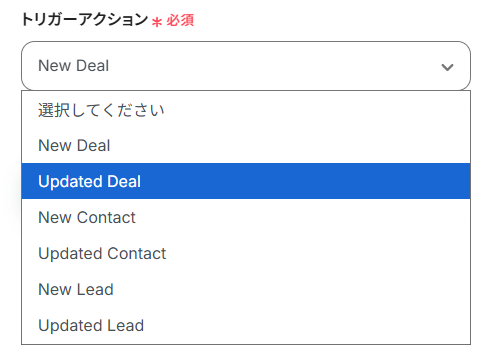
Q:特定の条件を満たした情報だけを連携できますか?
A:はい。分岐のオペレーションを使用することで対応が可能です。
以下の画像のように「金額が250,000よりも大きい場合のみタスクを登録する」といった分岐の設定が可能となります。
※「分岐する」オペレーションは、ミニプラン以上でご利用いただけます。フリープランで利用するとエラーになってしまうのでご注意ください。
ミニプランなどの有料プランは2週間の無料トライアルが可能です。無料トライアル中なら、
普段制限されているアプリや機能も自由にお試しいただけますので、ぜひ活用してみてください。
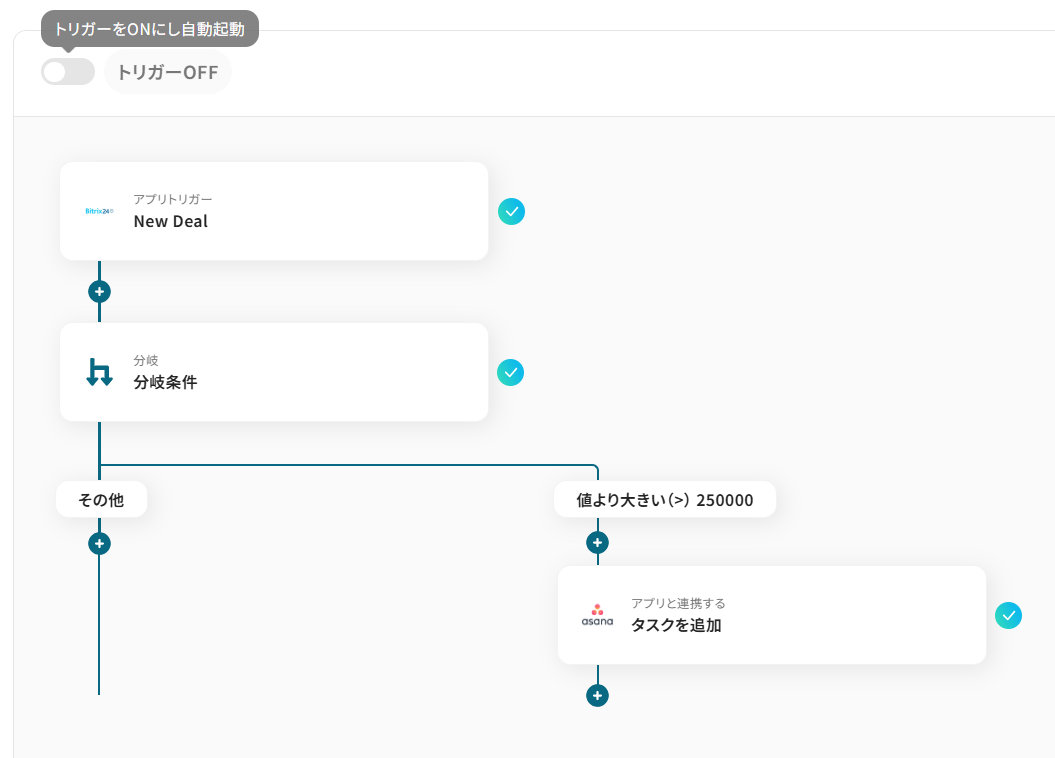
Q:連携が失敗した場合の通知や対処法はありますか?
A:連携に失敗した場合はフローボットが停止し、Yoomに登録しているメールアドレスへ通知が行われます。
また、お送りしたメールから連携に失敗した際の原因を確認することも可能です。
原因を確認しても対処方法が分からない場合は、ヘルプページまたは、こちらをご確認ください。